Ошибка 691 и другие. Проблемы при подключении к интернету и способы их решения
Многие пользователи сталкиваются иногда с ошибками при подключении к интернету. Это может быть вызвано проблемами на конкретном компьютере или неисправностями на стороне провайдера. Номер ошибки позволяет узнать причину и найти решение без помощи со стороны специалистов оператора.
Самые распространенные ошибки
Их может быть достаточно много. Большинство из них связаны с некорректными настройками у пользователя. Чаще всего абоненты провайдеров сталкиваются со следующими ошибками: 691, 678, 619, 769, 800. Каждая из них имеет разные причины. При этом многие можно устранить своими руками, не обращаясь за помощью к провайдеру.
Важно! Если самостоятельно решить проблему не удается, то необходимо позвонить в техническую поддержку.
Ошибка 691
Пожалуй, самая распространенная ошибка подключения интернета — 691, которая говорит о том, что имя пользователя или пароль неверны.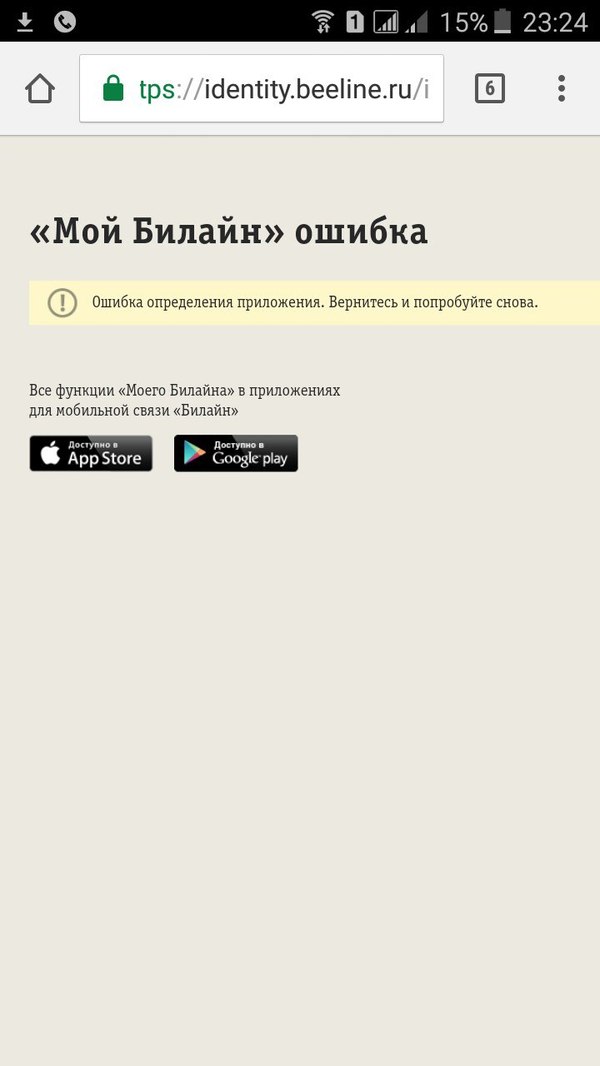 Появляется она на этапе проверки регистрационных данных. Проще говоря, ошибка означает, что сервер провайдера не смог правильно идентифицировать пользователя, или ему запрещен доступ к сети.
Появляется она на этапе проверки регистрационных данных. Проще говоря, ошибка означает, что сервер провайдера не смог правильно идентифицировать пользователя, или ему запрещен доступ к сети.
Причины ошибки 691 и способы устранения
На самом деле ошибка 691 при подключении может возникать из-за достаточно большого числа причин. Среди них:
- неверно введено имя пользователя или пароль;
- отрицательный баланс;
- логин уже авторизован на сервере.
Очень часто при создании нового подключения у пользователей возникает ошибка 691 из-за неправильного ввода логина или пароля. Для того чтобы избежать этой проблемы, рекомендуется сначала набрать регистрационные данные в блокноте и скопировать их в окно авторизации.
Отрицательный баланс у ряда операторов связи также приводит к тому, что на экране пользователя появляется ошибка 691. Решить проблему в этом случае можно просто проверкой и пополнением счета при необходимости. Многие провайдеры разрешает зайти в личный кабинет и без авторизации на сервере, а у некоторых придется звонить в техническую поддержку.
При попытке включить интернет ошибка 691 выдается пользователю также при условии, что прошлая сессия не закрыта. Происходит это достаточно редко при некорректном отключении от интернета. Достаточно подождать 5-10 минут и подключиться снова. Если подключение так и происходит, то следует звонить операторам технической поддержки.
Важно! В Windows 7 ошибка подключения 691 показывается не всегда. Очень часто вместо нее появляется код 692. Поэтому если сообщение об ошибке появилось во время проверки имени пользователя и пароля, то следует также выполнить действия описанные выше.
Ошибка 678/651/815
Ошибка 691, как уже говорилось ранее, далеко не единственная, которая возникает у пользователей при попытке подключиться к интернету. Еще одна распространенная проблема связана с отсутствием ответа сервера. В разных версиях операционной системы код ошибки может отличаться. В Windows XP это будет 678, в Vista — 815, а пользователи Windows 7 увидят сообщение с номером ошибки 651.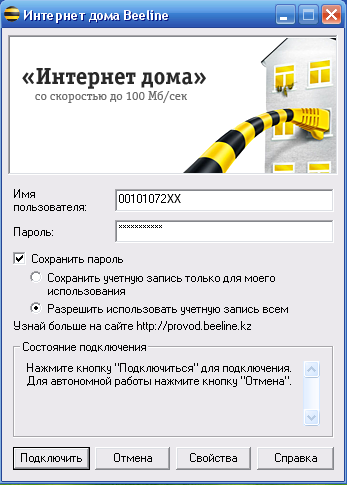
Причины возникновения ошибки 678/651/815 и ее устранение
Ошибка 678/651/815 имеет огромное количество возможных причин. Среди них:
- порыв кабеля;
- неполадки у провайдера;
- ошибки в работе файервола или антивируса;
- некорректная настройка абонентского устройства.
Если ошибка 691 в большинстве случаев может быть устранена самостоятельно, то при появлении сообщения с кодом 678/651/815 пользователь может только отключить антивирусы и файерволы, а также проверить кабель внутри квартиры и абонентское устройство (роутер, оптический терминал или модем) при его наличии.
Важно! Внимательно проверьте,подключен ли к компьютеру сетевой кабель. Эта элементарная вещь является самой частой причиной появления ошибок 678/651/815.
Ошибка 619
Технология подключения абонентов у разных провайдеров несколько отличается. От этого зависят причины появления ошибки 619.
Пользователи, подключающееся с помощью PPPoE, как правило, могут обнаружить ее из-за недостатка средств на балансе или неверного ввода имени пользователя и пароля.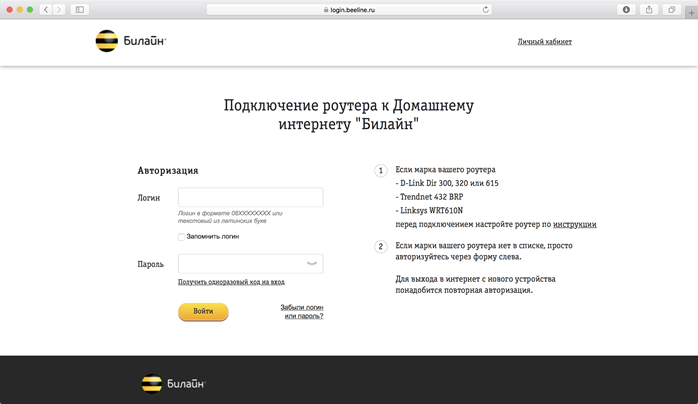 Такой тип подключения характерен для следующих операторов: «Ростелеком», «Дом.ру» и ряда других.
Такой тип подключения характерен для следующих операторов: «Ростелеком», «Дом.ру» и ряда других.
Абоненты, использующие мобильное подключение к инетернету через 3G/4G, предоставленное сотовыми операторами, увидеть сообщение с кодом 619 могут из-за проблем с USB-модемом или портом компьютера. В этом случае можно посоветовать подключить устройство к другому разъему и переустановить драйверы.
Клиенты некоторых сетей подключаются к интернету через VPN. В этом случае ошибка 619 сообщает о неправильных настройках безопасности. В свойствах подключения к интернету на вкладке «Безопасность» необходимо установить параметр «При проверке используется» в положение «Безопасный пароль». Этот тип подключение используется, например, абонентами домашнего интернета от «Билайн».
Ошибка 769/800
Пользователи Windows XP при проблемах с драйверами или с подключением по локальной сети на сетевую карту получат сообщение с кодом 769, а те у кого установлена Vista – 800.
Прежде всего необходимо проверить, что подключение по локальной сети активно. Сделать это можно в меню «Пуск» в разделе «Сетевое окружение», выбрав пункт «Отобразить сетевые подключения» или обратившись к «Центру управления сетями». Если значок локального подключения серый, то его необходимо включить, используя контекстное меню.
Сделать это можно в меню «Пуск» в разделе «Сетевое окружение», выбрав пункт «Отобразить сетевые подключения» или обратившись к «Центру управления сетями». Если значок локального подключения серый, то его необходимо включить, используя контекстное меню.
В случае если подключение по локальной сети отсутствует, то проблема заключается в драйверах. Их необходимо переустановить с прилагающегося диска или загрузить с веб-сайта производителя.
Другие ошибки
При подключении к интернету пользователи могут получать сообщение и о других типах ошибок, но встречаются они достаточно редко. Устранить некоторые из них пользователю достаточно сложно или даже невозможно без помощи специалиста.
Рассмотрим другие ошибки, достаточно часто появляющиеся при подключении к интернету, и способы их решения:
- Ошибка 734 означает, что протокол PPPoE был завершен. В качестве решения можно попробовать пересоздать подключение.
- Ошибка 735 означает, что используется некорректный IP-адрес для подключения.
 В настройках сетевого подключения необходимо указать, что сетевой адрес надо получать автоматически, или ввести верные параметры из договора с провайдером.
В настройках сетевого подключения необходимо указать, что сетевой адрес надо получать автоматически, или ввести верные параметры из договора с провайдером.
В любом случае, если устранить проблему самостоятельно не удается, нужно позвонить по телефону технической поддержки. Специалист компании подскажет возможные причины возникновения ошибок и способы их устранения. А при необходимости также оформит заявку на выезд монтажников.
Ошибка 691: причины, решение | Ростелеком
Ошибка 691 также выдается тогда, когда под вашим логином и паролем уже зашли в интернет. Это происходит в следующих случаях:
Маршрутизатор настроен на автоматическое подключение к интернету
Чтобы выяснить, так ли это, проверьте индикатор «Internet» на маршрутизаторе.
Название индикатораВарианты отображения на маршрутизатореОписаниеИндикация в рабочем состоянииДоступ к интернету (Internet)Подключение маршрутизатора к интернетуГорит или мигает зеленым цветом
Если индикатор «Internet» горит или мигает зеленым цветом, то запускать вручную подключение с компьютера не нужно — интернет уже подключен. Если при этом на компьютере интернет не работает — следуйте рекомендациям.
Если при этом на компьютере интернет не работает — следуйте рекомендациям.
Ваши учетные данные для подключения к интернету используются третьими лицами
Подумайте, кто может знать ваш логин и пароль для подключения к интернету. Возможно, вы подарили роутер знакомым или оставили его на старой квартире. Если на маршрутизаторе не сброшены настройки, подключение будет выполнено под вашими учетными данными. В таком случае попросите нового владельца сбросить настройки и перенастроить роутер.
Если это по каким-то причинам невозможно — обратитесь к нам любым удобным способом. Наши специалисты отправят новые учетные данные по SMS. Если вы подозреваете, что ваши учетные данные украли — обязательно сообщите об этом нам. Будьте готовы назвать паспортные данные владельца договора на оказание услуг связи.
Пример обращения:
Перестал работать интернет. Интернет-кабель подключен напрямую к компьютеру, выдается ошибка 691.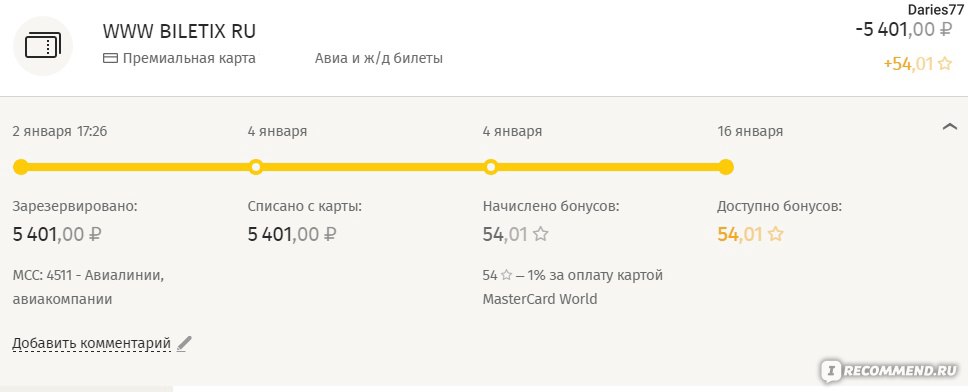 Я перенабрал логин и пароль, но ошибка повторяется. С момента возникновения ошибки прошло больше 30 минут. Свои учетные данные никому не передавал. Иванов Петр Семенович, лицевой счет 423111111111.
Я перенабрал логин и пароль, но ошибка повторяется. С момента возникновения ошибки прошло больше 30 минут. Свои учетные данные никому не передавал. Иванов Петр Семенович, лицевой счет 423111111111.
Почему не подключается интернет и выходит ошибка 691
Система может выдать ошибку 691 при подключении интернета каким бы вы провайдером не пользовались: билайн, byfly, ттк, уфанет, скайлинк, дом ру, таттелеком, beeline, Skylink и так далее.
Не путайте ее с 651 – это разные сбои. При ее возникновении первым делом сделайте диагностику windows 7, windows или windows 8.1, воспользовавшись встроенными инструментами виндовс (перейдя по ссылке получите подробную инструкцию).
Если проблема решилась – отлично, если же интернет не подключается и выходит код ошибка 691 дальше, тогда как устранить этот сбой читаем ниже.
Что значит ошибка 691
Ошибка 691 выходит, когда не подключается интернет, только она в отмену от 651, указывает что все настройки правильны, только неверный пароль или имя пользователя.
Также ваш ждет такой сюрприз, если на счете закончились деньги или неправильный по vpn.
При подключении в компьютере или ноутбуке сети pppoe, модем также может выдавать ошибку 691.
Как исправить ошибку 691
Если при подключении интернета выходит ошибка 691, первое что нужно сделать, это проверить оплачен ли он.
Второй шаг — проверить имя и пароль. При этом смотрите чтобы случайно не вести лишний пробел – это все учитывается.
Также при воде пароля смотрите на нажата ли клавиша «Caps Lock». Она печатает большие буквы, вы можете не видеть какие водятся, а пароль на этот параметр реагирует.
Третий шаг – посмотрите на адрес VPN. Его можно увидеть если открыть панель управления и перейти в раздел «сетевые подключения».
Там правой кнопкой мыши нажмите на строку «ELNET_INTERNET» и кликните на строку «свойства», после чего проверьте IP-адрес на вкладке «IP-адрес назначения».
Четвертый шаг – проверьте не блокирует ли брандмауэр интернет.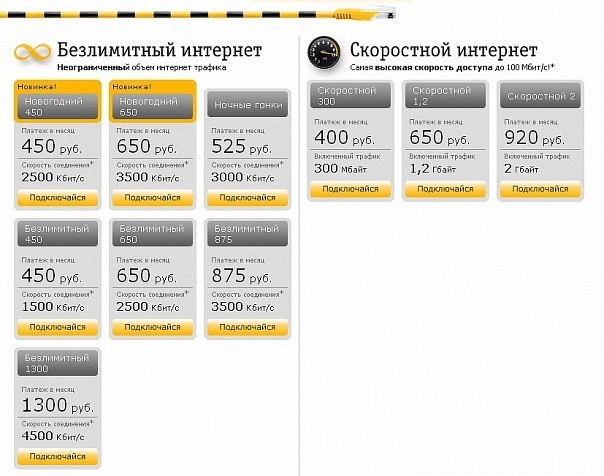 В таких случаях также выходит ошибка 691. Попробуйте его просто отключить.
В таких случаях также выходит ошибка 691. Попробуйте его просто отключить.
Что делать если ничего не помогло. Иногда ошибки 691 может выходить при пытке сделать еще одно подключение, когда интернет уже запущен
Тогда нужно интернет отключить. Сессия также может просто зависнуть, тогда перезагрузите компьютер.
Последний вариант исправить ошибку 691 – связаться с провайдером. Ему известно очень многое, а телефоны к операторам обычно бесплатные.
Конечно, никак нельзя исключить индивидуальные «аварии», не описанной выше. Мне не приходилось встречать других источников, но, если вы их немного опишите в коментах – решим задачу быстро. Успехов.
Коды ошибок Билайн — ТопНомер.
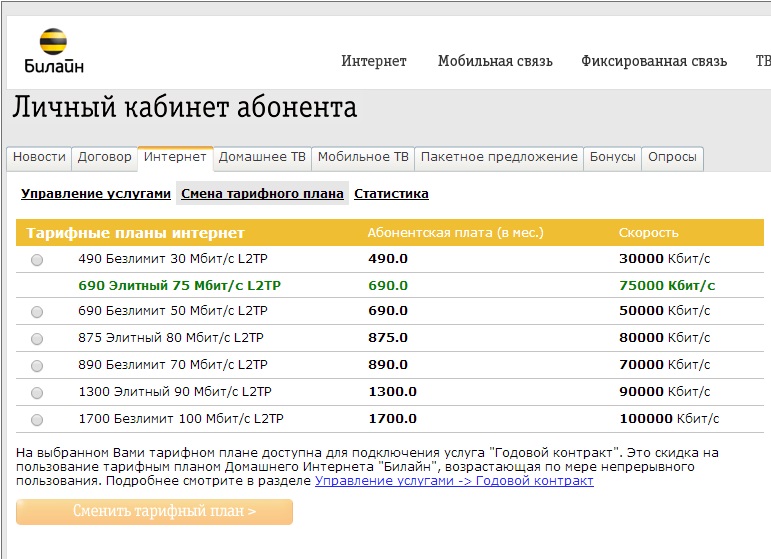 ру
ру
Иногда у пользователей Билайн возникают ошибки при совершении стандартных действий: при отправке СМС, при попытке выйти в интернет или открыть сайт.
У большинства таких сбоев есть свои кодовые номера.
Разберемся в том, почему возникают популярные ошибки Билайна и что вам нужно делать, чтобы исправить неполадку.
Ошибка 38
Это — самый распространенный сбой, который возникает при отправке SMS-сообщений на Beeline. Код 38 обозначает, что на вашем балансе не хватает средств для совершения операции.
Он может появиться в двух ситуациях:
- При отрицательном или нулевом балансе;
- При использовании пакета SMS для отправки сообщения в регион, который не предусмотрен вашим тарифом.
Единственный способ решения проблемы — пополните счет.
Если же с деньгами все в норме, попробуйте сделать следующее:
- Откройте меню настроек своего телефона.
- Выберите раздел “SMS” — на вашем устройстве он может называться по-другому.

- Найдите в настройках пункт “Ответ по тому же каналу” и снимите с него галочку.
- Перезагрузите свой телефон.
Теперь все должно работать как положено.
Ошибка 21
Этот сбой при отправке сообщений возникает на Билайне в случае, когда другой абонент не может принять ваше СМС-сообщение.
Причиной проблемы могут стать:
- Некорректные настройки SMS на устройстве абонента, которому вы пытаетесь написать;
- Неправильно прописанный номер;
- Заблокированная сим-карта;
- Занесение вашего телефона в черный список оператора.
Убедитесь, что вы верно указали телефон абонента перед отправкой. Это единственное, что вы можете сделать.
Остальные проблемы может решить только другой абонент со своей стороны.
Ошибка 50
Абоненты Билайн могут увидеть код ошибки 50 из-за таких причин:
- Временные сбои сетей оператора;
- Некорректно прописанный адрес SMS-центра;
- Запрет отправки СМС-сообщений на короткие номера;
- Неисправность сим-карты.

Если проблема в сетевых сбоях, вам достаточно немного подождать и попробовать отправку снова. Также можно сменить локацию — возможно, в текущем месте плохое покрытие.
Устранить другие причины вы можете таким образом:
- Проверьте адрес СМС-центра. Для этого запустите настройки своего телефона, найдите там вкладку “СМС”, отыщите раздел “SMS-центр” и введите в поле номер “+79037011111”. После промотайте до пункта “Канал” и пропишите там “GSM”. Сохраните настройки и перезагрузите свой телефон.
- Снимите блокировку отправки на короткие номера. Для этого зайдите в личный кабинет и найдите специальную опцию в разделе подключенных услуг.
- Убедитесь, что у вас работают нужные опции. К примеру, если вы отправляете СМС на короткий номер 900, у вас должен быть подключен мобильный банк. Иначе при попытке отправки будет постоянно возникать ошибка 50.
Если ничего не помогло, позвоните в техподдержку по номеру 0611 или посетите ближайший фирменный офис Билайна.
Возможно, вам придется обновить прошивку телефона или заменить сим-карту.
Ошибка 20008
Этот сбой возникает при попытке смены тарифного плана. К появлению ошибки в такой ситуации может привести следующее:
- Вы используете тариф с предоплатой, а теперь пытаетесь перейти на вариант с постоплатной системой расчета;
- Вы пробуете установить тарифный план, который работает только на новых сим-картах;
- У вас не хватает денег для списания абонентской платы;
- Выбранный вариант был перемещен в архив.
Проверьте свой баланс, чтобы убедиться, что проблема не на вашей стороне. Если денег не хватает, пополните свой счет на необходимую сумму.
Во всех остальных случаях попробуйте выбрать другой тариф или поговорите со службой поддержки Билайна по телефону 0611.
Ошибка 502
Это серверный сбой, который обычно возникает на стороне оператора. Чаще всего код 502 появляется при попытке войти на сайт, который на данный момент слишком перегружен.
У официальных сайтов операторов, и Билайна в том числе, перегрузки случаются редко. Обычно у них адекватные хостинги и высокая пропускная способность, ведь абонентов много, и каждому нужно дать возможность получить информацию.
Чтобы исправить ошибку 502, вы можете очистить куки. Это делается так:
- Откройте вкладку “История” вашего браузера.
- Найдите раздел “Очистить историю” или аналогичный.
- Выберите пункты “Очистить cookies” и “Удалить кэш”.
Закройте браузер и откройте его заново. Если не сработало, попробуйте перезагрузить свой компьютер или телефон.
Если сайт по-прежнему не запускается, вам нужно подождать, пока нагрузка на ресурс уменьшится или технические специалисты устранят возникший в системе сбой.
Ошибка 500
Как и предыдущий вариант, это внутренняя ошибка сервера, которая возникает не только у пользователей Билайна. Время от времени она появляется на различных сайтах.
В большинстве случаев ошибка 500 возникает из-за сбоев на стороне оператора. Куда реже причина заключается в вирусах, неполадках браузера или вашего устройства в целом.
Чтобы избавиться от проблемы, вы можете попробовать:
- Подождать несколько минут и перезагрузить сайт. В большинстве случаев технические специалисты быстро находят и устраняют проблемы с работой ресурса.
- Зайти на сайт с другого устройства. Если с телефона все работает отлично, а с компьютера ресурс не запускается — причина именно в вашем устройстве.
- Перезагрузить технику. Если есть обновления, которые ждут установки — установите их прямо сейчас.
- Очистить cookie-файлы в вашем браузере.
- Проверить технику на вирусы. Возможно, в телефоне или компьютере поселился “троян”, который мешает работе сайта.
- Переустановить браузер или поставьте актуальную версию, если давно не производили обновления.
- Попробовать открыть сайт оператора в другом браузере.

Если ничего не сработало, позвоните в техподдержку по номеру 0611. Консультанты должны подсказать пути решения проблемы.
Ошибка 868
Эта проблема периодически возникает при использовании домашнего интернета от Билайна. Она появляется, когда вы пытаетесь подключиться к сети через кабель.
По факту ошибка 868 — сбой, который встречается как у Билайна, так и у других провайдеров проводного интернета. Ее может вызвать некорректная работа DNS-службы на компьютере, повреждение кабеля или проблемы на линии у оператора.
Чтобы исправить ситуацию, попробуйте следующие методы:
- Перезагрузите свой компьютер;
- Осмотрите кабель — он должен плотно сидеть в гнезде, не иметь по длине повреждений и сильных перегибов;
- Активируйте работу DNS. Нажмите комбинацию клавиш Win + R, а после введите в строке команду “services.msc”. Найдите в списке DNS-службу, нажмите кнопку “Старт” или “Включить”;
- Очистите кэш DNS.
 Для этого нажмите комбинацию Win + R и введите в поле команду “cmd”. В появившейся командной строке введите команду “ipconfig /flushdns” и нажмите Enter.
Для этого нажмите комбинацию Win + R и введите в поле команду “cmd”. В появившейся командной строке введите команду “ipconfig /flushdns” и нажмите Enter.
Если ни один из предыдущих способов не помог, вам нужно задать корректный адрес DNS-сервера. Это делается так:
- Откройте панель управления.
- Перейдите в раздел “Сеть и Интернет”.
- Найдите “Центр управления сетями и общим доступом”.
- Выберите раздел “Изменение параметров адаптера”, запустите его свойства.
- В открывшемся окне выделите пункт “Протокол интернета версии 4”, а после нажмите на кнопку “Свойства”.
- В новом окне отметьте пункты “Получить адрес DNS-сервера автоматически” и “Получить IP-адрес автоматически”.
- Сохраните свойства и перезагрузите свой компьютер.
Теперь подключение должно работать стабильно.
Если ни один вариант не сработал, проблема возникла на линии провайдера. Позвоните в техподдержку, чтобы узнать информацию о том, как скоро все починят.
Позвоните в техподдержку, чтобы узнать информацию о том, как скоро все починят.
Ошибка 691
Как и предыдущий вариант, эта ошибка возникает не только у клиентов Билайна. Код 691 сообщает, что система не “узнает” вас и поэтому не может подключиться к интернету.
Среди причин появления ошибки 691 можно выделить:
- Ошибочное введение логина или пароля;
- Отрицательный баланс на счете;
- Неправильный адрес VPN-сервера;
- Блокировка аккаунта по разным причинам;
- Системные сбои Beeline.
Для начала убедитесь, что вы используете верные данные для входа. Проверьте, та ли установлена раскладка, не включен ли на устройстве Caps Lock.
После проверьте баланс в личном кабинете на телефоне. Также можно позвонить по номеру 0611 и узнать информацию там.
Все в норме? Тогда попробуйте сменить адрес VPN-сервера:
- Запустите панель управления.
- Выберите раздел “Сетевые подключения”.

- Нажмите правой кнопкой мыши на пункт “ELNET_INTERNET”, выберите “Свойства”.
- В строке “IP-адрес назначения” введите значение “tp.internet.beeline.ru” для подключения по протоколу L2TP или “vpn.internet.beeline.ru” для PPTP.
- Сохраните параметры и перезагрузите компьютер.
Информацию о протоколе подключения вы можете посмотреть в договоре об оказании услуг или узнать в техподдержке оператора. Также можно поставить вариант наугад, а после изменить.
Если интернет по-прежнему не работает, звоните в службу поддержки по телефону 0611 и излагайте ситуацию.
Ошибка 809
Эта проблема возникает у пользователей домашнего интернета Билайн, которые подключаются к сети по протоколу L2TP.
Неисправность связана с работой VPN и выражается в том, что устройство постоянно пытается получить доступ в интернет.
Она появляется в результате системных сбоев как на вашем устройстве, так и на серверах Билайна или другого интернет-провайдера.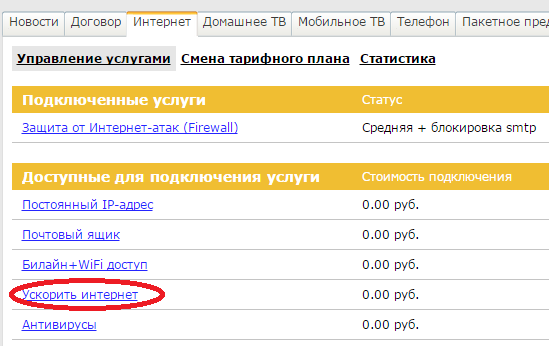
Причиной появления ошибки 809 могут стать:
- Повреждение кабеля или плохой контакт с гнездом;
- Заражение компьютера вирусами;
- Изменение параметров реестра;
- Неправильная работа “Защитника Windows” или сторонних брандмауэров и антивирусных программ.
Также дело может заключаться в неполадках на линии и внутренних системных сбоях провайдера.
Исправить все проблемы с вашей стороны вы можете так:
- Перезагрузите компьютер. Иногда это помогает.
- Осмотрите кабель и убедитесь, что с ним все в порядке.
- Запустите любую антивирусную программу и проведите полное сканирование своего компьютера.
- Устраните повреждения реестра. Для этого лучше всего использовать сторонние программы — например, CCleaner. Он установит правильные параметры вместо вас. Перезагрузите компьютер, чтобы изменения вступили в силу.
- Отключите антивирус или брандмауэр.
 Если без него с подключением все в порядке, переустановите программу или попробуйте другой вариант.
Если без него с подключением все в порядке, переустановите программу или попробуйте другой вариант.
Если ни один из вариантов не сработал, скорее всего, проблема возникла не на вашей стороне. Уточните информацию о сбое и путях его устранения на горячей линии провайдера.
Ошибка 720
Эта неполадка мешает пользователям мобильных модемов Билайна установить подключение к интернету.
Она проявляется после того, как ваш компьютер заражается вирусами, и вы “лечите” его при помощи антивирусных программ. Они часто удаляют важные файлы, что и приводит к сбою.
Абоненты Билайн могут избавиться от ошибки 720 так:
- Используйте раздел “Восстановление системы”. Если вы создавали резервную копию, здесь вы можете вернуться к сохраненной версии Windows.
- Сбросьте настройки LSP Winsock. Используйте комбинацию клавиш Win + R, в поле введите команду “cmd”. Перед вами появится командная строка. Вбейте в нее “netsh winsock reset” и нажмите Enter.
 Перезагрузите компьютер.
Перезагрузите компьютер. - Сбросьте конфигурацию интерфейсов IP. Запустите командную строку так же, как в предыдущем пункте, а после введите “netsh int ip reset c:
esetlog.txt”. Нажмите Enter, дождитесь завершения и перезагрузитесь.
Если ничего не помогло, можно попробовать переустановить стек TCP/IP. Но делать это самостоятельно мы не рекомендуем.
Лучше отдайте компьютер в ремонт или вызовите мастера на дом.
Резюме
Клиенты Билайна нередко сталкиваются с ошибками во время использования сети. Большинство неполадок связано с отправкой СМС или работой интернета — как проводного, так и мобильного.
Теперь вы знаете, почему возникают основные ошибки оператора и как их можно решить своими силами.
Ошибка 691 при подключении к интернету в Windows 7 и 10 — 15 способов устранения
Одними из самых распространенных ошибок, которые выскакивают при подключении к интернету можно назвать 678 и 691, а также и 324 — при входе на страницу любого сайта..png.0817b779021ab2a72775adf2d581c881.png) Это может быть связано с множеством причин, среди которых главной остается некорректная настройка сетевых параметров. В этой статье я хочу рассказать о некоторых способах устранения этих ошибок.
Это может быть связано с множеством причин, среди которых главной остается некорректная настройка сетевых параметров. В этой статье я хочу рассказать о некоторых способах устранения этих ошибок.
Ошибка 691 и её устранение
Эта весьма распространенная ошибка появляется на этапе проверки логина пользователя и пароля. Также в случае, когда сессия зависла и в итоге вы заходите еще раз под тем же логином не закрыв предыдущую сессию, т.е. для биллинговой системы вы все ещё находитесь в интернете и, как и в реку — дважды (в одной и той же сессии, предварительно не завершив её) подключения не получится.
Удостоверьтесь в том, насколько правильно вы ввели логин и пароль во время подключения к интернету. Может причина в зажатой кнопке «Caps Lock»? Или еще одно решение — просто напишите пароль/логин в любом текстовом редакторе, затем проверьте его, ну а потом скопируйте его и вставьте в нужные поля.
А вообще — перед тем, как предпринимать какие-либо действия по устранению данной ошибки — проверьте баланс денежных средств на вашем счету, ведь очень часто даже вполне опытные пользователи на этом этапе и завершают поиск причины возникновения ошибки.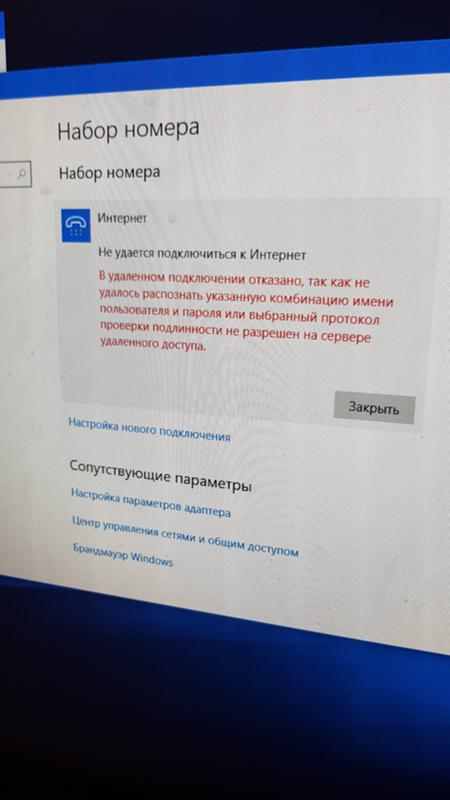
Проверьте — правильно ли указан адрес вашего VPN-сервера. Чтобы проверить — «Пуск«, потом «Панель управления«, и там зайдите в «Сетевые подключения«, выберите ваше подключение и зайдите в его свойства. И уже тут вы сможете проверить правильность написания IP-адреса.
Ну и напоследок — проверьте активность службы «Брандмауэр Windows«. Если она не работает — то включите её. Делается это так: «Панель управления«, потом заходим в «Администрирование«, после чего — «Службы«. Там найдете нужную службу и, в случае, если там будет в типе запуска — «Авто«, а состояние — «прочерк«, тогда нужно активировать службу нажав на правую кнопку мыши, а затем на «Пуск«.
Устранение ошибки 678
Происходит это недоразумение тогда, когда соединение не может подняться где-то на «физическом» уровне.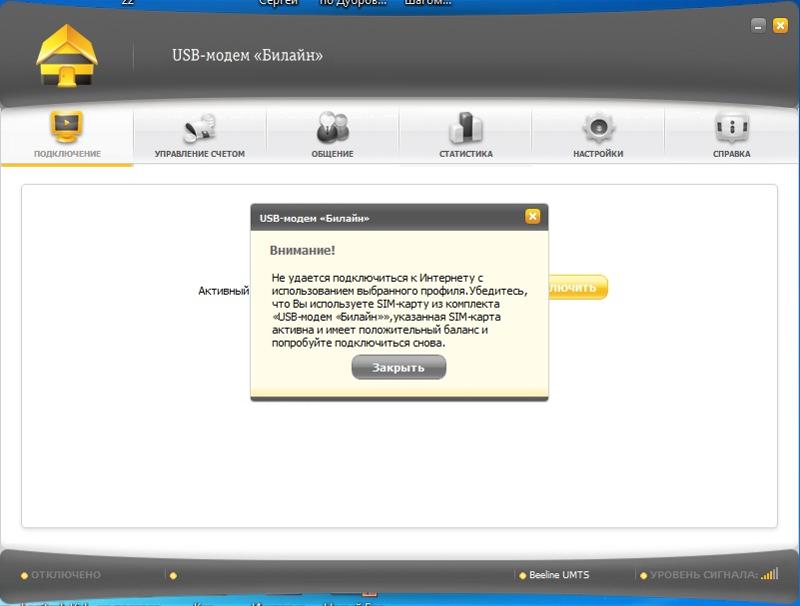 Для начала — просмотрите насколько правильно соединен кабель с вашей сетевой картой, сплиттером, модемом. Если соединение прочное, тогда переустановите либо обновите все необходимые драйвера.
Для начала — просмотрите насколько правильно соединен кабель с вашей сетевой картой, сплиттером, модемом. Если соединение прочное, тогда переустановите либо обновите все необходимые драйвера.
В большинстве случаев, устранить эту ошибку можно двумя способами:
Проверьте, горит ли на вашем модеме лампочка индикатора DSL. Если нет — то перезапустите его (отключите на минуту, не меньше, а затем — включите). А если и это не помогло, тогда переходим к следующему пункту.
Определите есть ли связь вашего модема с ПК. Делаем это следующим образом: заходим в «Пуск«, жмем «Выполнить», вводим «cmd» и на кнопку «Ок» нажимаем. Появится черное окошко, в котором вводим команду «ping ххх.ххх.х.х«, где вместо «х» пишем IP-адрес вашего модема. Когда в итоге исполнения команды ping в черном окошке появится вот такая надпись:
Это значит, что ваш ПК видит модем, в этом случае нужно проверить правильно ли настроен ваш модем.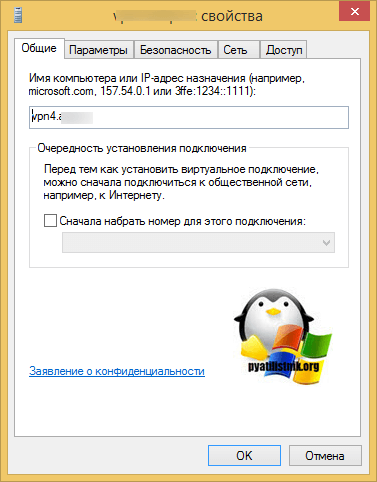
Но вы можете увидеть и такую надпись в окне:
В этом случае вам следует проверить насколько корректны настройки вашего сетевое подключения на компьютере.
Способы устранения ошибки 324
Эта ошибка весьма коварна, и иногда даже вводит в заблуждение продвинутых пользователей. Очень многие эту ошибку по каким-то причинам списывают на некорректную работу сервера того сайта, на который хотели попасть, либо на сам сайт. Хотя он-то тут при чем? На самом деле вся проблема идет от браузера пользователя.
Из практики, в 90% случаев устраняется эта ошибка нажатием на кнопку F5 (несколько раз придется жать на неё). Но бывает и такое, что это не помогает, тогда придут на помощь такие действия:
- Полностью закройте браузер. Потом откройте через некоторое время.
- Перезагрузите модем.
- Покопайтесь в настройках вашего брандмауэра и антивируса. Исправьте все некорректные настройки.
- Обновитесь на более новую версию браузера.

- Если вы используете браузер Google Chrome, тогда зайдите в его настройки, затем в разделе «Дополнительные настройки» выберите пункт «Настройки контента«,
Затем удалите все куки:
Многие пользователи сталкиваются иногда с ошибками при подключении к интернету. Это может быть вызвано проблемами на конкретном компьютере или неисправностями на стороне провайдера. Номер ошибки позволяет узнать причину и найти решение без помощи со стороны специалистов оператора.
Самые распространенные ошибки
Их может быть достаточно много. Большинство из них связаны с некорректными настройками у пользователя. Чаще всего абоненты провайдеров сталкиваются со следующими ошибками: 691, 678, 619, 769, 800. Каждая из них имеет разные причины. При этом многие можно устранить своими руками, не обращаясь за помощью к провайдеру.
Важно! Если самостоятельно решить проблему не удается, то необходимо позвонить в техническую поддержку..jpg)
Ошибка 691
Пожалуй, самая распространенная ошибка подключения интернета — 691, которая говорит о том, что имя пользователя или пароль неверны. Появляется она на этапе проверки регистрационных данных. Проще говоря, ошибка означает, что сервер провайдера не смог правильно идентифицировать пользователя, или ему запрещен доступ к сети.
Причины ошибки 691 и способы устранения
На самом деле ошибка 691 при подключении может возникать из-за достаточно большого числа причин. Среди них:
- неверно введено имя пользователя или пароль;
- отрицательный баланс;
- логин уже авторизован на сервере.
Очень часто при создании нового подключения у пользователей возникает ошибка 691 из-за неправильного ввода логина или пароля. Для того чтобы избежать этой проблемы, рекомендуется сначала набрать регистрационные данные в блокноте и скопировать их в окно авторизации.
Отрицательный баланс у ряда операторов связи также приводит к тому, что на экране пользователя появляется ошибка 691.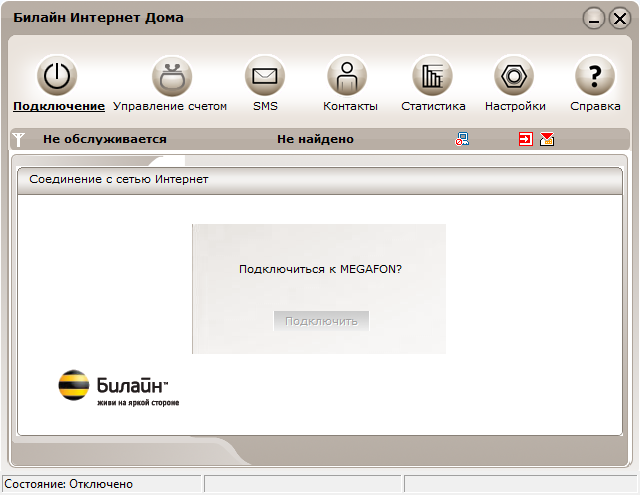 Решить проблему в этом случае можно просто проверкой и пополнением счета при необходимости. Многие провайдеры разрешает зайти в личный кабинет и без авторизации на сервере, а у некоторых придется звонить в техническую поддержку.
Решить проблему в этом случае можно просто проверкой и пополнением счета при необходимости. Многие провайдеры разрешает зайти в личный кабинет и без авторизации на сервере, а у некоторых придется звонить в техническую поддержку.
При попытке включить интернет ошибка 691 выдается пользователю также при условии, что прошлая сессия не закрыта. Происходит это достаточно редко при некорректном отключении от интернета. Достаточно подождать 5-10 минут и подключиться снова. Если подключение так и происходит, то следует звонить операторам технической поддержки.
Важно! В Windows 7 ошибка подключения 691 показывается не всегда. Очень часто вместо нее появляется код 692. Поэтому если сообщение об ошибке появилось во время проверки имени пользователя и пароля, то следует также выполнить действия описанные выше.
Ошибка 678/651/815
Ошибка 691, как уже говорилось ранее, далеко не единственная, которая возникает у пользователей при попытке подключиться к интернету. Еще одна распространенная проблема связана с отсутствием ответа сервера. В разных версиях операционной системы код ошибки может отличаться. В Windows XP это будет 678, в Vista — 815, а пользователи Windows 7 увидят сообщение с номером ошибки 651.
Еще одна распространенная проблема связана с отсутствием ответа сервера. В разных версиях операционной системы код ошибки может отличаться. В Windows XP это будет 678, в Vista — 815, а пользователи Windows 7 увидят сообщение с номером ошибки 651.
Причины возникновения ошибки 678/651/815 и ее устранение
Ошибка 678/651/815 имеет огромное количество возможных причин. Среди них:
- порыв кабеля;
- неполадки у провайдера;
- ошибки в работе файервола или антивируса;
- некорректная настройка абонентского устройства.
Если ошибка 691 в большинстве случаев может быть устранена самостоятельно, то при появлении сообщения с кодом 678/651/815 пользователь может только отключить антивирусы и файерволы, а также проверить кабель внутри квартиры и абонентское устройство (роутер, оптический терминал или модем) при его наличии.
Важно! Внимательно проверьте,подключен ли к компьютеру сетевой кабель. Эта элементарная вещь является самой частой причиной появления ошибок 678/651/815.
Ошибка 619
Технология подключения абонентов у разных провайдеров несколько отличается. От этого зависят причины появления ошибки 619.
Пользователи, подключающееся с помощью PPPoE, как правило, могут обнаружить ее из-за недостатка средств на балансе или неверного ввода имени пользователя и пароля. Такой тип подключения характерен для следующих операторов: «Ростелеком», «Дом.ру» и ряда других.
Абоненты, использующие мобильное подключение к инетернету через 3G/4G, предоставленное сотовыми операторами, увидеть сообщение с кодом 619 могут из-за проблем с USB-модемом или портом компьютера. В этом случае можно посоветовать подключить устройство к другому разъему и переустановить драйверы.
Клиенты некоторых сетей подключаются к интернету через VPN. В этом случае ошибка 619 сообщает о неправильных настройках безопасности. В свойствах подключения к интернету на вкладке «Безопасность» необходимо установить параметр «При проверке используется» в положение «Безопасный пароль». Этот тип подключение используется, например, абонентами домашнего интернета от «Билайн».
Этот тип подключение используется, например, абонентами домашнего интернета от «Билайн».
Ошибка 769/800
Пользователи Windows XP при проблемах с драйверами или с подключением по локальной сети на сетевую карту получат сообщение с кодом 769, а те у кого установлена Vista – 800. Прежде всего необходимо проверить, что подключение по локальной сети активно. Сделать это можно в меню «Пуск» в разделе «Сетевое окружение», выбрав пункт «Отобразить сетевые подключения» или обратившись к «Центру управления сетями». Если значок локального подключения серый, то его необходимо включить, используя контекстное меню.
В случае если подключение по локальной сети отсутствует, то проблема заключается в драйверах. Их необходимо переустановить с прилагающегося диска или загрузить с веб-сайта производителя.
Другие ошибки
При подключении к интернету пользователи могут получать сообщение и о других типах ошибок, но встречаются они достаточно редко. Устранить некоторые из них пользователю достаточно сложно или даже невозможно без помощи специалиста.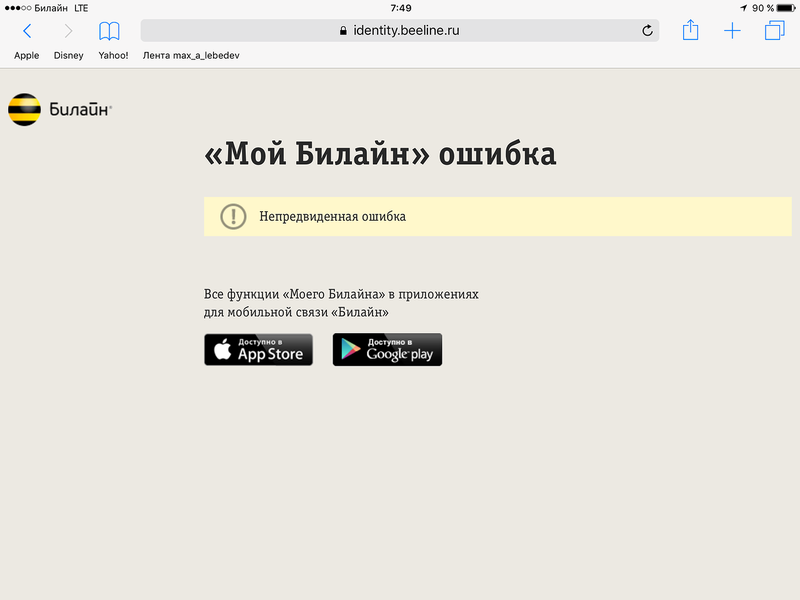
Рассмотрим другие ошибки, достаточно часто появляющиеся при подключении к интернету, и способы их решения:
- Ошибка 734 означает, что протокол PPPoE был завершен. В качестве решения можно попробовать пересоздать подключение.
- Ошибка 735 означает, что используется некорректный IP-адрес для подключения. В настройках сетевого подключения необходимо указать, что сетевой адрес надо получать автоматически, или ввести верные параметры из договора с провайдером.
В любом случае, если устранить проблему самостоятельно не удается, нужно позвонить по телефону технической поддержки. Специалист компании подскажет возможные причины возникновения ошибок и способы их устранения. А при необходимости также оформит заявку на выезд монтажников.
</ul></ul></ul>
Материалы по теме:</h4>
При возникновении проблем с интернетом, вы можете попробовать разобраться с ними самостоятельно. Это позволит сэкономить ваше время и нервы, если вы пытаетесь добиться экстренной помощи от провайдера..jpg)
При сбое соединения указывается код ошибки. Чтобы разобраться с проблемой, именно он вам и понадобится. Ниже мы приводим наиболее распространённые ошибки и прилагаем инструкцию к действию.
Первое, что нужно сделать перед диагностикой, — подключить интернет-кабель напрямую к сетевой плате компьютера. Т.е. вынуть кабель из роутера или маршрутизатора и подключить к соответствующему разъёму на компьютере или ноутбуке.
Код ошибки 54
Что такое? Не удаётся подключиться к сети из-за совпадения имён.
Читайте также: Обзор программ для ускорения игр на ПК и ноутбуках
Что делать? Поставить автоматическое получение ip-адреса. В Windows XP в меню «Пуск» выберите «Настройка», затем «Панель управления». Далее «Сетевые подключения», правой кнопкой мыши на «Подключения по локальной сети» и открываем «Свойства». Выделяем «Протокол Интернета», опять выбираем «Свойства» и левой кнопкой мыши делаем активным пункт «Получение ip-адреса автоматически».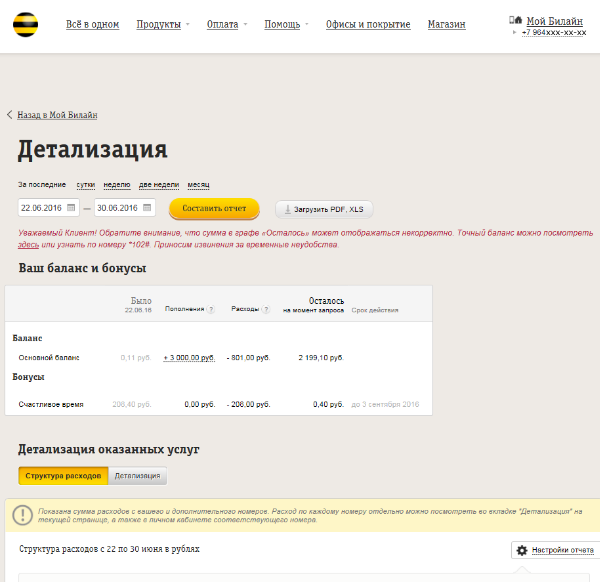 Windows 7. «Пуск» – «Панель управления» — «Центр управления сетями и общим доступом» — «Изменения параметров адаптеров». В окне «Сетевые подключения» кликаем правой кнопкой мыши на «Подключения по локальной сети», «Свойства». В появившемся окне выбираем «Протокол интернета», опять заходим в «Свойства» и левой кнопкой мыши делаем активным пункт «Получение ip-адреса автоматически».
Windows 7. «Пуск» – «Панель управления» — «Центр управления сетями и общим доступом» — «Изменения параметров адаптеров». В окне «Сетевые подключения» кликаем правой кнопкой мыши на «Подключения по локальной сети», «Свойства». В появившемся окне выбираем «Протокол интернета», опять заходим в «Свойства» и левой кнопкой мыши делаем активным пункт «Получение ip-адреса автоматически».
Ошибка подключения к Интернету Ростелеком, Дом.ру, Билайн, ТТК
Что делать, если при попытке соединения с провайдером, будь то Ростелеком, Дом.ру, ТТК, Билайн или иной оператор, возникла ошибка подключения к интернету?! Начните с того, что запомните ее код. Это обычно трехзначное число. Логически ошибки соединения сгруппированы следующим образом:
код 6xx — ошибки, возникающие в основном из-за некорректных действий пользователя: неправильный ввод логина, пароля, неверный выбор используемого протокола связи и т. п. Для их решения достаточно, обычно, проверить правильность создания подключения и используемых в нём реквизитов. Хотя тут есть исключения — например, ошибка 651.
п. Для их решения достаточно, обычно, проверить правильность создания подключения и используемых в нём реквизитов. Хотя тут есть исключения — например, ошибка 651.
код 7xx — ошибки, связанные с настройками подключения к Интернету.
код 8xx — эти ошибки обычно связаны с проблемами в работе локальной сети или сетевого оборудования. Как правило, при их появлении, необходимо связаться с технической поддержкой своего провайдера.
Ниже приведены расшифровки самых частых ошибок подключения к Интернет:
Ошибки 600, 601, 603, 606, 607, 610, 613, 614, 616, 618, 632, 635, 637, 638, 645
Как правило, возникают при сбое службы Телефонии Windows 7. Начните с простой перезагрузки компьютера или ноутбука. Проблема не решилась? Пересоздайте соединение. Проверьте, не блокируется ли оно антивирусом. Так же, настоятельно рекомендую проверить системы на наличие вирусов.
Ошибки 604, 605, 608, 609, 615, 620 «Файл телефонной книги подсистемы удаленного доступа Windows и текущая конфигурация Удаленного Доступа к Сети несовместимы друг с другом»
Появление данных проблем связано со сбоем сервиса удалённого доступа. Перезагрузите компьютер. Если не помогло — пересоздайте высокоскоростное подключение к Интернет.
Перезагрузите компьютер. Если не помогло — пересоздайте высокоскоростное подключение к Интернет.
Ошибки 611, 612 «Внутренняя конфигурация сети Windows некорректно настроена»
Иногда данная проблема может появиться из-за сбоя в работе операционной системы Виндовс из-за нехватки ресурсов (чаще всего — оперативной памяти) и помогает перезагрузка. Но чаще всего, её появление связано с проблемами на стороне Вашего оператора связи. Обратитесь в службу Технической Поддержи Провайдера (Ростелеком, Дом.ру, Билайн, ТТК).
Ошибка 617 «Windows находится в процессе подключения к Интернету, либо произошла внутренняя ошибка Windows»
Подождите несколько минут. Если подключение не установилось, и при повторном подключении ошибка повторяется, то перезагрузите компьютер.
Читайте также: Как узнать адрес электронной почты – свой или чужой
Ошибка 619 «Не удаётся подключиться к удалённому порту, поэтому порт подключения занят»
Если у Вас VPN-подключение (например, Билайн), то ошибка появляется из-за неправильной настройки подключения. Идём в его свойства на вкладку «Безопасность». В большинстве случаев там должно быть выбрано значение «Обычные (рекомендуемые параметры)». Так же, попробуйте снять галку «Требуется шифрование данных (иначе отключаться)», если она установлена. В случае, если у Вас PPPoE подключение (Ростелеком, Дом.ру), то скорее всего ошибка 619 появилась из-за того, что Вас на некоторое время заблокировал сервис авторизации провайдера. Обычно такое происходит после того, как несколько раз подряд Вас отбросило с ошибкой логин или пароля. Подождите минут 10-15. Если и после этого не удалось соединится — обратитесь в техническую поддержку оператора связи.
Идём в его свойства на вкладку «Безопасность». В большинстве случаев там должно быть выбрано значение «Обычные (рекомендуемые параметры)». Так же, попробуйте снять галку «Требуется шифрование данных (иначе отключаться)», если она установлена. В случае, если у Вас PPPoE подключение (Ростелеком, Дом.ру), то скорее всего ошибка 619 появилась из-за того, что Вас на некоторое время заблокировал сервис авторизации провайдера. Обычно такое происходит после того, как несколько раз подряд Вас отбросило с ошибкой логин или пароля. Подождите минут 10-15. Если и после этого не удалось соединится — обратитесь в техническую поддержку оператора связи.
Ошибка 624 «Проблема при подключении к VPN»
Возможны три варианта развития событий. Самый частый — это отсутствие файла RASPHONE.PBK в C:WindowsSystem32/RAS или в папке Documents and Settings <�Имя_пользователя> Application Data Microsoft Network Connections Pbk. Если такой файл существует, тогда попробуйте его переименовать в RASPHONE.BAK, перезагрузиться и ещё раз проверить работоспособность соединения. Иногда можно помочь запуск исполняемого файла rasphone.exe.
Второй — это установленный запрещён на доступ к папке Documents and Settings<�Имя_пользователя>Application DataMicrosoftNetworkConnectionsPbk из-за чего не удается прочитать содержимое файла. Для решения попробуйте открыть доступ к этой директории. Так же стоит проверить, не установлена ли в свойствах файла Rasphone.pbk галочка «Только для чтения».
Третий вариант — стоит запрет на создание высокоскоростного подключения для пользователя. Чтобы снять его — зайдите в редактор локальных политик (нажимаем клавиши Win+R и введите команду gpedit.msc) и разрешите пользователям создавать новые подключения.
Ошибка 629 «Подключение было закрыто удаленным компьютером»
Очень частая ошибка у абонентов оператора Дом.ру. Основная причина — уже есть одно активное PPPoE-подключение и сервер провайдера просто отбрасывает дублирующее. Проверьте чтобы все подключения, кроме локальной сети, были отключены. У некоторых операторов ошибка 629 может появиться при неправильном вводе логина или пароля. Если устранить не получается — попробуйте перезагрузиться, затем удалить и заново создать PPPoE-соединение.
Ошибка 650 «Сервер удаленного доступа не отвечает»
Суть неисправности в том, что недоступен сервер удаленного доступа в сеть Интернет. Зачастую, причина на стороне провайдера и надо звонить в техподдержку. Но иногда connection error 650 в Windows 7 может появиться если отключено «Подключение по локальной сети», либо есть какие то проблемы с сетевой картой или её драйвером.В очень редких случаях ошибка связана с тем, что неправильно указан IP-адрес сервера в настройках подключения.
Ошибка 651 «Модем или другое устройство сообщило об ошибке»(WAN Miniport PPPoE)
Причинами появления ошибки 651 могут быть следующие: — Проблемы с настройкой модема. Зайдите в веб-интерфейс устройства (192.168.1.1 или 192.168.0.1) и проверьте правильность выставленных настроек. — Сбой службы удаленного доступа или работы протокола RASPPPOE. Перезагрузите компьютер, пересоздайте высокоскоростное подключение. — Подключение заблокировано Антивирусной программой. Такое иногда случается, когда установленный Файрвол или Брандмауэр блокирует сетевое соединение. Попробуйте деактивировть систему безопасности компьютера и проверьте работу соединения. — Проблемы на линии и оборудовании провайдера. Обратитесь в техническую поддержку провайдера.
Читайте также: Как обновить Instagram на Андроид-телефоне или планшете?
Ошибка 678 «Удаленный компьютер не отвечает»(WAN Miniport PPPoE)
Симптомы и способы лечения ошибки 678 полностью совпадает с вариантами решения ошибки 651. Фактически они представляют собой одно и тоже, просто в разных версиях ОС Windows одна и та же неисправность имеет разные индексы.
Ошибка 691 «Доступ запрещён, поскольку такие имя пользователя и пароль недопустимы в этом домене».
Самая часто встречающаяся ошибка подключения к Интернет. Она возникает в следующих случаях: — Неправильный логин или пароль. Проверьте правильность ввода данных, попробуйте полностью их удалить и ввести заново. — Нет денег на лицевом счёте — Установлена административная блокировка в системе биллинга провайдера. — Попытка повторного соединение. Вы уже подключены к Интернету — Неправильно указан сервер VPN в настройках подключения.
Ошибка 718 «Удаленный компьютер не отвечает»
Проблема на стороне сервера авторизации или BRAS провайдера. Обратитесь в службу технической поддержки.
Ошибка 720 «Не удаётся подключиться к удалённому компьютеру. Возможно потребуется изменение сетевой настройки подключения»
Как правило, эта ошибка возникает когда протокол Интернета TCP/IP повредил вирус. Иногда помогает сброс конфигурации интерфейса Ай-Пи, введя в командной строке директиву:
netsh int ip reset netsh winsock reset
Так же стоит попробовать сделать переустановку протокола TCP/IP, но чаще приходится переустанавливать Windows. Если Вы работает через ADSL-модем, то перенастройте его из режима «Мост»(Bridge) в режим «Маршрутизатора»(Router).
Ошибка 733 «Соединение с удалённым компьютером не может быть установлено» или «Один или несколько сетевых протоколов не были успешно подключены»
Для устранения неисправности, откройте свойства подключения и снимите галочки со всех компонентов, кроме пунктов «Протокол Интернета TCP/IP» или «Планировщик QOS». После этого переподключитесь.
Ошибка 734 «Протокол управления PPP-связью был прерван»
Если Вы пользуетесь мобильным Интернетом от Мегафон, МТС или Билайн и у Вас выскочила ошибка 734, то в первую очередь начните с того, что проверьте какой номер набора прописан в соединении. Если там прописан *99***1, то попробуйте заменить его на *99#. Так же стоит проверить строку инициализации своего 3G/4G-модема. Обычно используются такие параметры: МТС: AT+CGDCONT=1,»IP»,»INTERNET.mts.ru» Билайн: AT+CGDCONT=1,»IP»,»INTERNET.beeline.ru» Мегафон: AT+CGDCONT=1,»IP»,»INTERNET.kvk» или AT+CGDCONT=1,»IP»,»INTERNET» Если ошибка соединения 734 появляется при VPN-подключении, то попробуйте в его свойствах зайти на вкладку «Безопасность» и снять галочку «Требуется шифрование данных». Для Windows 7 надо в списке «Шифрование данных» поставить значение «Не разрешено».
Ошибка 735 «Запрошенный адрес был отвергнут сервером»
Неправильная настройка VPN-соединения. Проверьте правильно ли Вы указали адрес сервера, с которым поднимаете ВПН-соединение. Если Ошибка 735 появилась на PPPoE соединении, это значит что Вы прописали в его параметрах неправильный IP-адрес. Это зачастую происходит из-за того, что Ай-Пи должен присваиваться динамически, а абонент указывает статический адрес, который станционное оборудование отвергает.
Ошибка 738 «Сервер не назначил адрес»
Читайте также: Как установить сервисы Google на смартфон от Huawei
Практически у всех провайдеров эта ошибка означает то, что в пуле динамических адресов нет закончились свободные или, как вариант, накрылся Radius-сервер. В любом случае, при возникновении такой ситуации выход или ждать, пока само рассосется, либо обращаться в техническую службу.
Ошибка 769 «Указанное назначение недостижимо»
Обычно это сообщение возникает если Вы пытаетесь запустить PPP-соединение при выключенной сетевой карте (Ethernet или WiFi). Зайдите в Сетевые подключения Виндовс и проверьте чтобы было включено «Подключение по локальной сети». То же самое часто случается после переустановки операционной системы из-за того, что пользователь не установил драйвер на сетевую. Очень редко причиной является неисправность сетевой платы.
Ошибка 789 «Выбран неверный тип VPN соединения»
Зайдите в настройки VPN соединения и на вкладке «Сеть» из списка «Тип VPN» выберите «Автоматически». Попробуйте повторно подключиться.
Ошибки 741 — 743 «Неверно настроены параметры шифрования»
Зайдите в настройки VPN соединения, и во вкладке «Безопасность» отключите пункт «шифрование данных».
Ошибка 800 (VPN Билайн, Comfort, Уфанет) «Не удалось создать VPN подключение»
Распространённая ситуация у операторов связи, которые используют протоколы ВПН-соединения PPTP и L2TP. Возможные причины появления ошибки VPN:
— Запрос соединения не доходит до сервера. Очень часто это возникает из-за проблем на коммутаторах или ином оборудовании провайдера, поэтому первым делом позвоните в службу поддержки. Иначе рискуете убить кучу времени впустую. Попробуйте проверить работоспособность сервера с помощью сервисной утилиты «Пинг». Сделать это просто, достаточно всего лишь знать адрес vpn-сервера. Например, у Билайн это: tp.internet.beeline.ru. Сделать надо вот что. Запустите командную строку Виндовс и впишите команду:
ping tp.internet.beeline.ru
Если в ответ на это Вы получите сообщение «Заданный узел недоступен» или «Превышен интервал ожидания дла запроса», то источник неисправности в 90% случаев на стороне провайдера (линия, коммутаторы, станционное оборудование). Если приходит нормальный ответ от сервера, то в этом случае обычно причиной появления ошибки 800 vpn является неправильно настроенная безопасность. В свойствах подключения надо проверить, чтобы был снят флажок «Требуется шифрование данных». — Попытку соединения блокирует файрвол или брандмауэр, установленный у Вас в системе Windows 7 или Виндовс 10. Попробуйте отключить полностью систему безопасности и проверить работу высокоскоростного ВПН-соединения. — Вы пытаетесь запустить вторую копию соединения, которую автоматически отбрасывает сервер.
Ошибка 807 «Сетевое подключения компьютера к виртуальной частной сети прервано»
Обычно эта неисправность возникает из-за плохого качества линии или проблем с оборудованием доступа как на стороне абонента, так и на стороне провайдера. Так же к причина её появления можно отнести неправильная работа Файрвола или брандмауэра, который периодически начинает блокировать сеть. Так же стоит проверить правильный ли выставлен тип VPN в параметрах подключения. Попробуйте отключить протокол IPv6, оставив только IPv4.
Ошибка 809 «Нельзя установить связь по сети между компьютером и VPN-сервером, поскольку удалённый сервер не отвечает»
Обычно возникает в двух случаях. Первый — проблемы с сервером на стороне оператора связи. Второй — блокировка ВПН-подключения системой безопасности Windows 10.
Ошибка 814 «Указанное назначение недостижимо»
Полный аналог ошибки 769, используемый в Windows Vista. В других версиях этот индекс не используется.
Ошибка 815 «Невозможно установить высокоскоростное сетевое подключение компьютера, так как удалённый сервер не отвечает»
Используемый в Windows Vista аналог ошибки 651 или 678. В других версиях этот индекс не встречается.
Ошибка 868 «Порт открыт. Удаленное соединение не удалось установить, поскольку не удалось разрешить имя доступа удалённого сервера»
Это ошибка появляется в Windows 7 и Windows 10. Самые явные причины: — неправильно указано имя VPN-сервера в свойствах высокоскоростного соединения. — неверно указаны адреса DNS-серверов в свойствах Подключения по локальной сети. — проблемы с DNS-клиентом Windows 7. В первых двух вариантах данные надо уточнить в техподдержке. А вот в третьем обычно помогает только полная переустановка операционной системы.
Ошибка 1231 «Отсутствует транспорт для удаленного доступа»
Отключение SMB1 и SMB2
Если в вашей сети остались только устройства с поддержкой SMB v3 (Windows 8.1/Windows Server 2012 R2 и выше, см. таблицу версий SMB в Windows), вы можете исправить ошибку 0x80070035, отключив SMB1 и SMB2. Дело в том, что ваш компьютер может пытаться использовать протокол SMB 2.0 для доступа к сетевым папкам, которые разрешают только SMB 3.0 подключения (возможно с шифрованием трафика).
Сначала отключите протокол SMB 1 через Панель управления или командами:
sc.exe config lanmanworkstation depend= bowser/mrxsmb10/nsi sc.exe config mrxsmb10 start= disabled Dism /online /Disable-Feature /FeatureName:»SMB1Protocol»
Затем отключите протокол SMB2.0 в консоли PowerShell:
reg.exe add «HKLMSYSTEMCurrentControlSetservicesLanmanServerParameters» /v «SMB2» /t REG_DWORD /d «0» /f sc.exe config lanmanworkstation depend= bowser/mrxsmb10/nsi sc.exe config mrxsmb20 start= disabled PowerShell -ExecutionPolicy Unrestricted Set-SmbServerConfiguration –EnableSMB2Protocol $true
Вы можете проверить, что протоколы SMB 1 и SMB 2 отключены, выполнив команду PowerShell:
Get-SmbServerConfiguration | select «*enablesmb*»
EnableSMB1Protocol : False EnableSMB2Protocol : False
Читайте также: FL Studio 12 + 20.6.2 Build 1549 крякнутый полная русская версия
Метод 6: Жесткий сброс iPhone
Хард ресет iPhone 6s и более ранние версии iOS:
Удерживайте и одновременно нажмите кнопку «Домой» и кнопку питания и удерживайте их около 10 секунд. Не отпускайте их, пока не увидите логотип Apple.
Жесткий сброс iPhone 7 / 7 Plus:
Удерживайте кнопку питания и кнопку уменьшения громкости около 10 секунд или около того. Не отпускайте две кнопки, пока не появится логотип Apple для перезагрузки iPhone 7 / 7 Plus.
Аппаратный сброс iPhone X / 8 / 8 Plus:
Быстро нажмите и отпустите кнопку увеличения громкости, а затем быстро нажмите кнопку уменьшения громкости. Нажмите кнопку «Питание», чтобы принудительно перезагрузить iPhone X / 8 / 8 Plus и исправить ошибку iPhone при подключении к серверу Apple ID.
Метод 1: Проверьте, не работают ли серверы Apple
Шаг 1, Откройте сайт статуса сервера Apple ID
Откройте официальный сайт Apple. Найдите его меню «Поддержка» и введите «Состояние системы». Затем вы можете нажать гиперссылку под первым выбором. После этого вы можете просматривать все доступные сервисы Apple, магазины и iCloud.
Шаг 2, Проверьте состояние системы
Apple отображает все сервисы, включая Apple ID, Siri, Game Center и т. Д. Если вы видите зеленое пятно на левой стороне, значит, этот сервер Apple ID работает хорошо. Некоторые люди сообщают, что помимо услуг Apple есть желтый, красный или оранжевый. Что ж, это означает, что сервер Apple ID отключен, поврежден или не функционирует должным образом.
Как избежать проблем с Apple ID в будущем
Чтобы ошибки, связанные с авторизацией в сервисах Apple при помощи Apple ID, больше не возникали, достаточно придерживаться нескольких простых правил:
- Всегда помните ответы на контрольные вопросы и другие дополнительные пароли для восстановления доступа к аккаунту. Не забудьте указать в настройках аккаунта запасную почту, чтобы при утере доступа к основной, не потерять доступ к Apple ID.
- Следите за актуальностью версии прошивки устройства и приложения, через которое пытаетесь авторизоваться.
- Не сообщайте никому пароль от учетной записи, не вводите его на подозрительных сайтах, для работы которых это необходимо.
- Перед тем как решать возникшую ошибку, узнайте, в чем именно причина (в устройстве, приложении, учетной записи, серверах Apple или интернет-соединение), иначе можете сделать только хуже.
При использовании серверов Apple могут возникнуть различные ошибки, связанные с единой учетной записью Apple ID, но любую из них можно решить самостоятельно. Если по каким-то причинам проблему устранить не получилось, вы всегда можете обратиться в официальную службу поддержки Apple и получить помощь квалифицированных специалистов.
Что такое айтюнс, как в нём зарегистрироваться и как пользоваться на компьютере
Как создать новый Apple ID: регистрация в App Store без карты
Используемые источники:
- http://computerologia.ru/ustranenie-oshibok-691-678-i-324/
- https://autogear.ru/article/195690/oshibka-i-drugie-problemyi-pri-podklyuchenii-k-internetu-i-sposobyi-ih-resheniya/
- https://brit03.ru/programmy/setevaya-oshibka.html
ошибка 619 | Настройка оборудования
Ошибка 619 — очень частая ошибка, возникающая при различных типах соединения — и на PPPoE, и на VPN(PPTP,L2TP). Соответственно страдают от этого как пользователи кабельных подключений, так и подключенные через 3G-модемы. Что делать при возникновении такой ошибки? Перво-наперво проверяем состояние лицевого счёта. У некоторых провайдеров ошибка 619 появляется именно в случае отсутствия средств. Затем, перезагружаем компьютер, отключаем брандмауэр(фаервол) и пробуем подключиться. Не помогло? Копаем глубже.
Определяем тип соединения.
Для этого нажимаем кнопку Пуск > Панель управления > Сетевые подключения и смотрим на значок высокоскоростного соединения. Нас интересует строчка Минипорт WAN, а именно то что написано в скобках — PPPoE или PPTP/L2TP.
Если у Вас PPPoE. Сразу оговорюсь, что ошибка 619 в 99% случаев возникает в паре с ошибкой 691 при неправильно введенном логине либо пароле. После нескольких неудачных попыток авторизации биллинг провайдера просто блокирует логин на определенное время. Выход — ждать минут 20-30 либо звонить провайдеру.
Вторая возможная причина — неправильно настроены параметры безопасности PPPoE соединения. Правой кнопкой мыши щелкаем на нашем высокоскоростном подключении и в выпадающем меню выбираем пункт Свойства. Переходим на вкладку Безопасность и смотрим что там. В подавляющем большинстве случаев должно быть так:
Если у Вас VPN-подключение.
В этом случае чаще всего проблема возникает взвязи с настройками безопасности. Проверьте галочку «Требовать шифрование данных» на вкладке Безопасность в свойствах Вашего соединения — она должна быть снята, как показано на рисунке:
Замечание: Если у Вас USB-модем.
Очень часто у пользователей мобильного 3G-интернета. Очень часто ошибка 619 появляется в том случае, если не определёно USB-устройство. Идём в Панель управления и заходим в раздел Система. Открываем вкладку Оборудование, нажимаем кнопку Диспетчер устройств и смотрим состояние устройств. Нет ли там вопросительных жёлтых знаков? Пробуем перезагрузить компьютер. Не помогло? Пробуем включить модем в другой USB-разъём. Снова не помогло? Пробуем установить модем на другом компьютере(у друзей или знакомых) и смотрим работоспособный ли он вообще.
Ошибка 720 при подключении к интернету
Старую шутку, когда-то придуманную в адрес телевизоров КВН – «купил, включил, не работает» – теперь всё чаще вспоминают владельцы беспроводных модемов, в изобилии продаваемых сотовыми операторами, обещающими баснословные скорости, уверенную связь даже на даче или в походе, и прочие блага, характерные для цивилизованных мест.
Однако на практике эти устройства зачастую ведут себя капризно, не желая отправлять своего хозяина во Всемирную паутину. При этом могут выдаваться разные ошибки. Предметом этой статьи станет инструкция по устранению ошибки 720 при подключении к Интернету.
Что означает
При регистрации в сети у вас появляется надпись «Error 720». Такая диагностика бывает связана со сбоем протоколов, и она говорит, скорее, не о неисправности модема, а о том, что операционная система, которая в данный момент стоит на вашем компьютере, имеет свои «дыры».
Фото: ошибка 720
Однако это не повод бросаться во все тяжкие и стараться переустановить Windows. Этот вариант остаётся на самый тяжёлый случай: когда вся система установлена, выражаясь языком сисадминов, «криво». Нередко это же называют «неудачная сборка». Кстати, есть вполне справедливое и разумное предостережение, чтобы вы не меняли систему.
Важно! Посмотрите, на сколько логических дисков разбит ваш «винчестер». Если на несколько, то, вероятнее всего, избавившись от старой системы, вы не потеряете ценных данных, и то, только в том случае, если вы их сохраняли строго не на системный диск.
Если вы идёте по проторённой дорожке, сохраняя файлы в папки «Мои документы», «Мои рисунки», и т.д., то переустанавливать систему вам будет небезопасно. Если у вас есть другой логический диск, вначале перенесите данные туда.
Если весь ваш жёсткий диск обозначен единственной буквой «С», скопируйте всё важное на любой другой носитель: флэшку, переносной «винчестер», CD или DVD, мобильный телефон.
Но если вы решитесь поправить протоколы, не ставя заново Windows, то вы сможете справиться и без этих мер.
Внимание! Для уверенности вы можете создать образ диска «С», чтобы в случае чего можно было вместо переустановки системы просто «подняться» с этого образа.
Возможные причины
Как уже говорилось выше, наиболее частой причиной появления ошибки 720 становятся неверные параметры РРР (Point-to-Point Protocol). Иногда свою лепту вносит неверный TCP/IP. Кстати, не всегда удаётся заменить его, не избавившись от драйвера для «Минипорта WAN» и не переустановив его.
Для того чтобы добиться подключения к Интернету, приходится переустанавливать этот драйвер, и это – отдельная наука, так как просто удалить его и поставить заново получается только при помощи ряда знаний.
Видео: Ошибка 720. Нет настроенных протоколов управления PPP
Решаем проблему
Первое, что от вас потребуется, – это не бояться вносить изменения самостоятельно. В данном случае пути к отступлению у вас нет. Даже если из вашей затеи ничего не получится, вас сможет выручить компьютерный мастер, которому вы скажете, что «всё так и было». Но если вы сумеете восставить подключение к Интернету собственноручно, то просто сэкономите на оплате услуги. Начнём с самого простого.
Если вы исчерпали все советы на сайте оператора сотовой связи, выпустившего модем, и у вас ничего не вышло, то возьмите инициативу в свои руки.
Переустановка драйвера
У вас возникла ошибка 720 при подключении к Интернету Билайн? Каждое такое устройство при подключении к компьютеру требует установки драйвера. Его можно либо скачать с соответствующего ресурса, либо принести ноутбук в сервисную службу, где вам его установят. Возможно, соответствующие программы уже имеются на модеме.
Фото: так может быть представлена ошибка 720
В ряде случаев драйвер может отказаться работать наотрез, притом не сразу, а после нескольких запусков. И тогда вам придётся устанавливать его заново. Самое главное, не ошибиться и скачать драйвер именно для вашей системы. Должна совпадать не только версия, но и разрядность – 64 или 32.
С чем сталкиваются владельцы билайновских модемов ещё? С тем, что компьютер их попросту «не видит».
Тогда придётся сделать следующее:
- вставляем модем в разъём USB;
- смотрим, произошла ли установка, если нет, то читаем системное сообщение. Если СИМ-карта компьютером не обнаружена, то переходим к следующему пункту;
- заходим в проводник, в папку «Компьютер», где в «Свойствах» отыскиваем закладку «Оборудование» и кнопку «Диспетчер устройств». Среди «Других устройств» будет видно и наше. Но вместо одной записи может оказаться целых три или как «Неизвестное устройство». Это означает, что компьютер неправильно «видит» модем. Так оставлять нельзя;
Фото: диспетчер устройств
- правой кнопкой мыши заходим в контекстное меню программы «Билайн Интернет дома», кликнув по её ярлыку. У нас открываются настройки, где выбираем вкладку «Совместимость» и ставим галочку возле фразы внизу «Выполнять эту программу от администратора».
После этих нехитрых манипуляций система должна разрешить переустанавливать драйверы вручную. Остаётся только найти папку, где они содержатся, и выбрать подходящий. Не исключено, что придётся сделать перегрузку. После неё интернет-подключение должно работать, как от него требуется.
Настройка протоколов PPP
Несмотря на то, что в качестве диагностики зачастую компьютер выдаёт ошибку, ссылаясь на отсутствие или ненадлежащее состояние РРР, речь идёт о протоколах низшего уровня, к которым относят ip-протоколы или TCP/IP. Поэтому во множестве инструкций вы встретите сразу же переход именно к работе с этими протоколами.
Что касается РРР, то это считается защищённым каналом связи, разновидностью которого может быть РРТР – так называемый «тоннельный» протокол общения. Но оставим все эти различия названий и перейдём к конкретным действиям.
Основные рекомендации в ситуации, когда система «ругается» на рассогласование управляющих протоколов:
- в «Свойствах», в разделе «Подключения по локальной сети», в строке «Протокол Интернета ТСР/IP» поставить галочку;
- проверить целостность системных файлов, зайдя в командную строку Windows (Win+R) и набрав в ней: sfc /scannow;
Фото: запуск сканирования системы.
- переустанавливаем драйвер сетевой карты.
Что-то из приведённых операций может помочь.
Сброс ip-протокола и КЭШа
Работать придётся с командной строкой Windows:
- нажимаем Win+R или через меню «Пуск» + «Программы» + «Стандартные» + «Командная строка». Она должна открыться;
- задаём команду: netsh int ip reset reset log.txt;
- задаём команду: netsh winsock reset;
- если необходимо, создаём заново VPN-подключение.
Внимание! После этого могут не работать некоторые программы, которые получают данные из Интернета. Такое поведение компьютера является нормой, его работа подлежит восстановлению путём переустановки этих программ, и как следствие – не должно вас пугать.
Восстановление конфигурации Winsock
Если повреждена конфигурация спецификации Winsock, то надо выполнить ресет этой спецификации, то есть повторить 3-й пункт из предыдущего списка.
Фото: ввод команды
Для этого задаём команду:
netsh winsock reset.
При этом мы, естественно, возвращаемся к первоначальным настройкам системы, то есть теряем часть параметров, которые успели прописаться в спецификации за то время, когда мы успели установить на компьютер антивирусные программы, разнообразные агенты и прочие продукты, работающие непосредственно с сетью.
Если вы обнаружили, что что-то из них перестало работать, то переустановка продукта поможет безболезненно начать работать с ним в прежнем режиме. Но при этом вы сможете связываться через модем, устранив ошибку 720. Если же такая операция не помогла, то можно посоветовать «снести» ошибочные разделы в реестре, а также переустановить TCP/IP.
Удаление ошибочных разделов реестра
Если в реестре обнаружатся повреждённые разделы, это тоже может сказываться отрицательно на работе интернет-соединения. Реестр – это своего рода сердце Windows, поэтому обращаться с ним надо осторожно.
Фото: редактор реестра
- заходим в командную строку: Win+R;
Фото: командная строка
- удаляем: HKEY_LOCAL_MACHINE\System\CurrentControlSet\Services\Winsock;
- удаляем: HKEY_LOCAL_MACHINE\System\CurrentControlSet\Services\Winsock2;
- спокойно перегружаемся, так как система восстановит эти записи, и они уже будут в не повреждённом виде;
- переходим к TCP/IP.
Внимание! Больше ничего в редакторе реестра не трогаем!
Протокол TCP/IP
После таких серьёзных изменений протоколы надо установить заново. Для этого:
- правой кнопкой мыши кликаем в сетевое подключение и выбираем «Свойства»;
- ищем команду «Установить»;
- выбираем пункт «Протокол» с кнопкой «Добавить»;
- выбираем установку «С диска»;
- в строке вводим: C:\Windows\inf и подтверждаем;
- когда появится список протоколов, отыскиваем в нём TCP/IP и «толкаем».
В результате у нас установится TCP/IP. Но если этого будет недостаточно, чтобы модем Билайн, Мегафон или МТС заработал с вашим компьютером, то придётся вмешаться в драйвер WAN Минипорт.
Минипорт WAN
Если переустановить этот капризный драйвер, то успех, скорее всего, будет обеспечен. Однако при проведении такой операции можно столкнуться с подводными камнями. Если с удалением проблем может и не возникнуть, то поставить заново эту управляющую прогрмму непросто.
Проблема состоит в том, что Windows предлагают список драйверов, из которых надо выбирать, и в нём как раз нет Минипорт WAN:
- удаляем существующий протокол TCP/IP;
Фото: удаляем протокол TCP/IP
- для этого надо снова попасть в редактор реестра, где отыскать запись:
- HKEY_LOCAL_MACHINE\SYSTEM\CurrentControlSet\Control\Class\{4D36E972-E325-11CE-BFC1-08002bE10318};
- По ней найти ветку, относящуюся к Минипорту и удалить её;
- найти в проводнике программу: C:\Windows\inf\netrasa.inf;
- найти [ControlFlags], где надо «закомментировать» все строки, включая те, где описаны названия драйверов. То есть – в начале каждой из них проставить точку с запятой. Так сделать до следующего абзаца.
После этих манипуляций с флагами управления система не будет «знать», какие драйверы стоит устанавливать, а какие нет. Это позволит беспрепятственно установить заново Минипорт WAN.
После этого можно снова установить TCP/IP.
Фото: устанавливаем новый протокол
Ошибка при подключении модема МТС и Билайн
При подключении модемов МТС и Билайн могут появляться различные неисправности, в статье мы разобрали непростой случай – ошибку 720. Встречается она не так часто, однако пугаться её не надо, так как способы преодолеть её описаны выше.
Диагностика
Аналогичными методами можно провести диагностику неисправностей, когда компьютер выдаёт другие ошибки при попытке подключиться через модем какого-либо из сотовых операторов. Все эти проблемы, включая падение скорости, решаемы.
И в заключение добавим, что нередко можно столкнуться с аппаратной неполадкой, возникающей просто из-за того, что у соседа стоит слишком мощный Wi-Fi-рутер, который забивает сигнал 3G/4G сотового оператора.
Также приём может оказаться неудовлетворительным, если:
- сота расположена далеко;
- вы находитесь в полуподвальном помещении железобетонного дома.
Что означает ошибка подключения 691? Ошибки подключения к Интернету в Windows. Проверка работы брандмауэра Windows
В современном мире подключение к Интернету больше не является развлечением, а стало реальной необходимостью. Политика, торговля, услуги и образование используют виртуальную сеть для работы. Установленный Интернет позволяет быть в курсе последних событий, рекламировать товары и заказывать их прямо из офиса.
В режиме онлайн вы можете оплачивать услуги, покупать и покупать любые товары, общаться с друзьями, находить новые знакомства.Установка интернета особых сложностей не представляет. Но могут появиться ошибки. Некоторые из них пользователь может исправить самостоятельно, не обращаясь к специалистам.
Что означает ошибка 691?
Сообщение «Ошибка: 691:« Доступ запрещен, поскольку такое имя пользователя или пароль недействителен в этом домене »указывает на то, что вы не можете продолжать подключаться к Интернету. Это своего рода сигнал для пользователя о том, что с подключением что-то не так.
- посмотреть, подключен ли роутер или модем к электросети (вставлена ли вилка в розетку).Не поленитесь проверить состояние сетевого кабеля на предмет обрывов и повреждений. Особенно это актуально, если в доме живут любопытные животные. Исключите возможность отключения от компьютера — обратите внимание на гнездо сетевой карты;
- : если кабель, соединяющий маршрутизатор или модем с компьютером, исправен, модем подключен к сети, подумайте о возможных причинах. Коррекция возможна без привлечения специалистов, своими силами.Главное понять причину его появления.
Видео: ошибка 691 с подключением PPPOE в Win 8.1 x64
Причины
- Если в процессе подключения на экране монитора появляется сообщение об отказе в доступе из-за неверного имени пользователя и пароля, возможно, вы сделали что-то не так при вводе имени пользователя и пароля;
- иногда такая ошибка появляется даже при правильном вводе регистрационных данных. В этом случае нужно поинтересоваться состоянием вашего лицевого счета, а точнее — сколько там денег.Многие провайдеры приостанавливают оказание услуг при нулевом балансе;
- , если подключение уже было выполнено с тем же именем и паролем, вы не сможете подключиться. Код ошибки может отличаться от поставщика к поставщику. Но у большинства из них 691.
Устраняем проблему
Решение проблемы возможно в несколько этапов. Иногда для установления связи достаточно одного шага, но будьте готовы к тому, что выход из ситуации будет найден не сразу.
Для начала вам понадобится:
Обратите внимание на наличие пробелов при вводе символов. Есть ли лишние перед первым символом пароля? Проверить это легко: поместите курсор перед первым символом и нажмите клавишу Backspace. Если есть пробелы, они будут стерты. Также проверьте введенное вами имя пользователя.
Если ваш компьютер работает под управлением Windows 8, вы можете сделать следующее:
- в строке ввода данных в меню «Пуск» введите ip;
- в раскрывающемся меню выберите Просмотр сетевых подключений;
- , выбрав Просмотр сетевых подключений, вы попадете на страницу для доступа к своим подключениям.
- выберите тот, который вам нужен, и вы увидите IP-адрес компьютера.
- важно знать, что подключение к Интернету можно выполнить только с помощью сетевого кабеля, подключенного к компьютеру. В этом случае работа Wi-Fi невозможна. Как правило, среди соединений, которые вы видите в окне, вы должны выбрать Ethernet;
- проверьте, работает ли брандмауэр Windows. Бывают ситуации, когда отключение не позволяет установить интернет-соединение;
- вы можете определить, подключились ли вы уже со своими регистрационными данными, только позвонив в службу технической поддержки.В этом случае оператор предложит вам решить проблему. Возможно, потребуется пригласить мастера.
На одном из этапов вы обязательно продолжите подключение к Интернету. Если этого не произошло, обратитесь в техподдержку.
В статье раскрываются причины появления довольно частой ошибки с кодом 691, возникающей при подключении компьютера к Интернету. Даны советы по ее устранению.
>
Ошибка 691 встречается во всех операционных системах семейства Windows и в первую очередь связана с настройками подключения к Интернету.Подобная ошибка может возникнуть как сразу при первой попытке подключения после настройки, так и позже, когда успешное подключение с этими настройками сети уже было выполнено несколько раз. Есть несколько причин, которые могут спровоцировать ошибку 691, все они имеют разное решение, поэтому мы рекомендуем вам полностью прочитать этот материал, прежде чем приступать к ее исправлению.
Причины ошибки 691
Наиболее частой причиной ошибки 691 при подключении к Интернету является простая опечатка при вводе имени пользователя и пароля.Это то, что показывает служебное окно с описанием ошибки, которое появляется на дисплее.
Тем не менее, проблема может быть вызвана не только именем пользователя и паролем, но и неверными параметрами, указанными для подключения, если вы используете VPN. Ошибка в написании имени VPN-сервера, неверный IP-адрес сервера или неверный пароль для доступа к серверу. Все это тоже может спровоцировать ошибку 691.
Бывают случаи, когда ошибка 691 появляется самопроизвольно, без изменения настроек интернета.В этом случае стоит обратить внимание на программы, которые вы недавно установили в системе. Вероятно, один из них имел доступ к системным настройкам и изменил их, нарушив настройки подключения и безопасность сетевого подключения.
Как исправить ошибку 691 в Windows
- Первым делом удалите созданное соединение и попробуйте создать его заново, особенно внимательно вводя логин и пароль. Убедитесь, что раскладка клавиатуры правильная, Caps Lock активирован и что прописные и строчные буквы введены правильно.
- Откройте системное окно «Сетевые подключения», которое находится в меню «Пуск». Выберите соединение, которое вы используете по умолчанию, и щелкните его правой кнопкой мыши. Выберите параметр «Свойства». В открывшемся окне убедитесь, что IP-адрес, предоставленный вам вашим интернет-провайдером, введен правильно, а в свойствах VPN обязательно снимите флажок Включить домен входа в Windows.
После выполнения настроек рекомендуется перезагрузить компьютер и снова попытаться подключиться.Ошибка 691 больше не должна вас беспокоить.
Наверняка многие современные пользователи сталкиваются с некоторыми ошибками при попытке подключиться к Интернету. Проблемы могут быть вызваны некорректной работой компьютера или неисправностями со стороны провайдера. Узнать причину и полное описание возникшей ошибки можно по ее номеру.
Наиболее частые ошибки
Таких ошибок очень много. В основном это связано с установкой некорректных настроек на стороне пользователя.Абоненты современных интернет-провайдеров чаще всего сталкиваются с ошибками с номерами 800, 769, 619, 678, 691. Каждая из перечисленных ошибок имеет свои причины и способ их исправить. Вы можете попробовать исправить некоторые ошибки самостоятельно, не прибегая к помощи интернет-провайдера. Если самостоятельно решить проблему не удается, то лучше позвонить в службу технической поддержки.
Номер ошибки 691
Пожалуй, первое место в списке самых частых ошибок занимает ошибка с номером 691.Он сообщает, что пользователь использует неверную информацию для входа в сеть. Вы можете проверить это на этапе установления доступа в Интернет. Говоря простым языком, ошибка 691 указывает на то, что сервер интернет-провайдера не может правильно идентифицировать этого пользователя.
Причины появления ошибки 691 и способы ее устранения
Ошибка 691 может возникнуть по многим причинам. Так, например, вы могли ввести неправильный пароль или имя пользователя. Возможно, у вас недостаточно средств на вашем счете или этот логин уже авторизован на сервере.Довольно часто ошибка 691 возникает, когда пользователь пытается создать новое соединение. Это может быть связано с вводом неверного пароля или логина. Чтобы избежать этой проблемы, лучше сначала ввести регистрационные данные пользователя в простом текстовом редакторе, а потом просто скопировать их в окне авторизации.
Ошибка 691 также может быть вызвана отрицательным балансом. Решение этой проблемы довольно простое: вам просто нужно проверить счет и при необходимости пополнить его. Сегодня большинство интернет-провайдеров позволяют входить в личный кабинет пользователя без авторизации.Некоторым людям необходимо позвонить в службу технической поддержки, чтобы узнать свой баланс. Ошибка 691 также может быть выдана пользователю, если предыдущий сеанс не был закрыт.
Это может произойти из-за неправильного отключения интернета. Подождите 5 минут и попробуйте подключиться снова. Если вам все равно не удалось установить соединение, попробуйте позвонить в службу технической поддержки вашего оператора.
Важный момент: в операционной системе Windows 7 ошибка 691 отображается далеко не всегда.Вместо него довольно часто появляется код ошибки 692. были описаны выше.
Ошибки 678, 651, 825
Как упоминалось ранее, ошибка 691 — далеко не единственная ошибка, с которой сталкиваются пользователи при попытке подключения к Интернету. Есть еще одна довольно распространенная проблема, причина которой может заключаться в отсутствии ответа от сервера. Код ошибки может отличаться в разных версиях операционной системы. Пользователи WindowsXP столкнутся с ошибкой номер 678, пользователи WindowsVista столкнутся с кодом 815, а пользователи Windows 7 столкнутся с ошибкой 651.
Причины появления ошибки 678, 651, 815 и как ее исправить
Эта ошибка может возникать по многим причинам. К ним относятся:
— проблемы на стороне провайдера;
— обрыв кабеля;
— Ошибки в антивирусной программе или межсетевом экране;
— неверная конфигурация устройства.
Если ошибку с кодом 691 в большинстве случаев можно устранить самостоятельно, то при появлении ошибки с кодами 678, 651, 815 пользователь может просто попробовать проверить работу абонентского устройства и целостность кабеля внутри его домой, а также отключить межсетевой экран и антивирусную программу.Важный момент: проверьте, подключен ли сетевой кабель к вашему компьютеру. Даже такая элементарная вещь может вызвать ошибку номер 678, 651, 815.
Ошибка 619
Разные интернет-провайдеры используют разные технологии подключения абонентов. Используемая технология также определит причины ошибки с номером 619. Как правило, пользователи, которые подключаются к сети с помощью PPPoE, обнаруживают ее, когда они вводят свой пароль или входят в систему неправильно. Абоненты, которые используют 3G или 4G для подключения к Интернету, могут столкнуться с кодом ошибки 619, если есть проблемы с портом или модемом.
В этом случае можно посоветовать переустановить драйвер или подключить устройство к другому разъему. Некоторые подписчики предпочитают подключаться к Интернету с помощью VPN. Код ошибки 619 в этом случае может указывать на неверные настройки безопасности. Для устранения проблемы можно попробовать установить во вкладке «Безопасность» параметр «Используется для проверки» в положение «Безопасный пароль». Этот тип подключения используют абоненты домашнего Интернета от Beeline.
Ошибка с кодом 769, 800
Когда возникает эта ошибка, первым делом необходимо проверить наличие активного подключения к локальной сети.Для этого перейдите в меню «Пуск» и в разделе «Сетевое окружение» выберите «Показать сетевые подключения». Если вы видите, что значок локального подключения серый, вам необходимо включить его с помощью контекстного меню. Если вы не подключены к локальной сети, скорее всего, проблема связана с драйвером. Вы можете использовать диск, поставляемый с вашим оборудованием, для переустановки драйвера. Также драйвер можно скачать с официального сайта производителя.
Система может отображать ошибку 691 при подключении к Интернету, независимо от того, какого провайдера вы используете: beeline, byfly, ttk, ufanet, skylink, dom ru, tattelecom, beeline, Skylink и так далее.
Не путайте — это разные отказы. Когда это происходит, первое, что нужно сделать, это провести диагностику Windows 7, Windows или Windows 8.1 (нажав на ссылку, вы получите подробные инструкции).
Если проблема решена — отлично, если интернет не подключается и дальше вылезает код ошибки 691, то как исправить этот сбой читаем ниже.
Что означает ошибка 691?
Ошибка 691 вылезает, когда интернет не подключен, только отменяется с 651, указывая, что все настройки верны, только неверный пароль или логин.
Так же вас ждет такой сюрприз, если на счету закончатся деньги или не тот vpn.
При подключении сети pppoe на компьютере или ноутбуке модем также может отображать ошибку 691.
Как исправить ошибку 691
Если ошибка 691 появляется при подключении к Интернету, первое, что нужно сделать, это проверить, не оплачено.
Второй шаг — проверка имени пользователя и пароля. При этом следите за тем, чтобы случайно не увести лишнее пространство — все это учитывается.
Также при вводе пароля проверьте, нажата ли клавиша Caps Lock. Он печатает большие буквы, вы можете не увидеть, какие из них были найдены, а пароль реагирует на этот параметр.
Третий шаг — посмотреть адрес VPN. В этом можно убедиться, если открыть панель управления и перейти в раздел «сетевые подключения».
Здесь щелкните правой кнопкой мыши строку «ELNET_INTERNET» и щелкните строку «свойства», затем проверьте IP-адрес на вкладке «IP-адрес назначения».
Четвертый шаг — проверить, не блокирует ли брандмауэр Интернет. В таких случаях также появляется ошибка 691. Попробуйте просто отключить его.
Что делать, если ничего не помогает. Иногда ошибка 691 может появиться при попытке установить другое соединение, когда Интернет уже запущен.
Затем вам нужно отключить Интернет. Сеанс также может просто зависнуть, а затем перезагрузить компьютер.
Последний вариант исправить ошибку 691 — обратиться к провайдеру. Он много знает, и телефоны операторов обычно бесплатные.
Конечно, нельзя исключать никакие индивидуальные «несчастные случаи», не описанные выше. Других источников я не встречал, но если вы их немного опишете в комментариях, то быстро решим проблему. Удачи.
Добрый день уважаемые читатели и гости блога, мы продолжаем изучение сетевых технологий на базе операционной системы Windows Server 2012 R2, сегодня я хочу пополнить нашу коллекцию знаний по всевозможным ошибкам при подключении к VPN серверу, и сегодня вы узнаете причины появления ошибки 691 и события ID 13 в журнале NPS.Посмотрим, как все это решается и диагностируется.
Что означает ошибка 691
Итак, есть пользователи, у которых на клиентском компьютере установлена операционная система Windows 8.1 или 10, во время подключения к VPN-серверу пользователь получает следующее сообщение:
Ошибка 691: В удаленном подключении было отказано, потому что указанная комбинация имени пользователя и пароля не может быть распознана или выбранный протокол аутентификации не разрешен на сервере удаленного доступа
Причины ошибки
Давайте рассмотрим основные причины этой проблемы:
- Если речь идет о подключении к интернет-провайдеру, чтобы через это подключение, то убедитесь, что у вас нет поста в аккаунте
- Правильность введенных данных
- Неправильные настройки VPN
- Блокировка антивирусом продукта или на вашем брандмауэре (маршрутизаторе)
- Ошибки на стороне сервера
Давайте теперь подробнее рассмотрим каждую из причин.
Как исправить ошибку 691
- А так если соединение идет к провайдеру, то нужно проверить баланс, есть несколько вариантов, либо какой-то личный кабинет (например смотреть с мобилы), либо позвонить в техподдержку и уточнить
- Если в личном кабинете нет блокировок, то наиболее частая ошибка — неверные учетные данные или выбран неправильный способ подключения, здесь я вам подробнее расскажу.
Если вы создали vpn-соединение давно, это не означает, что вам не нужно проверять этот пункт, по той единственной причине, что настройки на стороне сервера могли измениться, и тот факт, что вы могли пропустить эта новость твоя проблема.Зайдите на официальный сайт или позвоните в техподдержку и уточните все данные:
- Адрес сервера
- Протокол подключения
- Метод аутентификации
- Порты
Затем перейдите в свойства вашего сетевого подключения, для этого нажмите Win + r и в окне запуска напишите ncpa.cpl
В результате вы увидите «Панель управления \ Все элементы панели управления \ Сеть и Центр общего доступа », здесь вы можете найти все ваши VPN-подключения.Заходим в пункт «Изменение параметров адаптера»
В итоге здесь нужно найти свое VPN-соединение.
Убедитесь, что вы используете правильный протокол подключения, поэтому мы уже выявляли ошибку 806. Перейдите в свойства подключения, щелкните правой кнопкой мыши и перейдите на вкладку «Общие» и проверьте правильность адреса сервера.
Очень часто я видел сбой подключения с ошибкой 691 в Windows 7 именно из-за неправильного типа протокола на вкладке «Безопасность», и убедитесь, что метод аутентификации правильный.
Приводим все настройки в надлежащем виде и в соответствии с требованиями провайдера или поставщика услуг. Сохраняем и пробуем подключиться.
- А теперь давайте посмотрим на ошибки со стороны самого VPN-сервера. У меня был как раз этот случай. Опишу схему. Существует виртуальная машина с микротиком, которая работает как шлюз и VPN-сервер, который для аутентификации связывается с RADIUS-сервером, имеющим базу данных Active Directory, с помощью которого он видит, кто к ней пришел.И как раз в этой связке были проблемы, на сервере я видел эту ошибку;
Сообщение RADIUS было получено с неверного IP-адреса клиента 10.152.1.100 клиента RADIUS. С идентификатором события 13
Фактически сервер NPS кикнул пользователя при попытке подключиться к нему и выдал ему ошибку 691. Причин несколько, и почти все они были на стороне микротика. Что нужно на нем проверить:
- Общий секретный ключ
- Протокол подключения
- Порты
На стороне сервера NPS и настроек радиуса проверьте, был ли NPS зарегистрирован в Active Directory, если нет, то сделайте это.
Вы увидите всплывающее окно, подтверждающее вашу операцию.
Также на сервере сетевой политики убедитесь, что в свойствах радиуса соединения вы можете проверить DNS-имя или IP-адрес VPN-сервера
У вас не должно быть этого во время проверки сообщение » Этот хост неизвестен »будет отображаться, из-за этого вы получите сообщение об ошибке« RADIUS-сообщение было получено с недопустимого IP-адреса клиента »
- А также убедитесь, что вы не блокируете порты, как со стороны сервера, так и со стороны клиента примером могут быть маршрутизаторы, которые обрезают пакеты GRE или антивирус Касперского, если у вас установлен NPS, то его порты можно посмотреть в свойствах сервера.У меня 1812, 1645 — это порты аутентификации, 1813, 1646 — порты для учетных данных.
Ошибка 691 и другие. Проблемы с подключением к Интернету и способы их решения
Многие пользователи иногда сталкиваются с ошибками при подключении к Интернету. Это может быть вызвано проблемами на конкретном компьютере или сбоями на стороне провайдера. Номер ошибки позволяет выяснить причину и найти решение без помощи специалистов оператора.
Общие ошибки
Их может быть довольно много. Большинство из них связано с неверными настройками пользователя. Чаще всего операторы связи сталкиваются со следующими ошибками: 691, 678, 619, 769, 800. У каждой из них разные причины. При этом многие можно устранить вручную, не обращаясь за помощью к провайдеру.
Важно! Если вы не можете решить проблему самостоятельно, вам следует позвонить в службу технической поддержки.
Ошибка 691
Возможно, наиболее распространенной ошибкой интернет-соединения является ошибка 691, которая указывает на неправильное имя пользователя или пароль.Появляется при проверке регистрационных данных. Проще говоря, ошибка означает, что сервер провайдера не смог правильно идентифицировать пользователя или ему отказано в доступе к сети.
Причины ошибки 691 и способы устранения
На самом деле ошибка 691 при подключении может возникнуть из-за большого количества причин. Среди них:
- Неверное имя пользователя или пароль;
- отрицательный баланс;
- Логин уже авторизован на сервере.
Очень часто при создании нового подключения пользователи получают ошибку 691 из-за неверного логина или пароля.Во избежание этой проблемы рекомендуется сначала ввести регистрационные данные в блокноте и скопировать их в окно авторизации.
Отрицательный баланс для ряда операторов связи также приводит к появлению ошибки 691 на экране пользователя. Решить проблему в этом случае можно, просто проверив и при необходимости пополнив счет. Многие провайдеры позволяют входить в личный кабинет и без авторизации на сервере, а некоторым придется обращаться в техподдержку.
При попытке включить Интернет пользователю также выдается ошибка 691, при условии, что предыдущий сеанс не был закрыт. Довольно часто случается при некорректном отключении от интернета. Достаточно подождать 5-10 минут и снова подключиться. В этом случае обратитесь в службу технической поддержки.
Важно! В Windows 7 ошибка подключения 691 не всегда отображается. Очень часто вместо него появляется код 692. Поэтому, если во время проверки имени пользователя и пароля появляется сообщение об ошибке, вам также следует выполнить шаги, описанные выше.
Ошибка 678/651/815
Ошибка 691, как упоминалось ранее, не единственная, которая возникает, когда пользователи пытаются подключиться к Интернету. Еще одна распространенная проблема — отсутствие ответа сервера. В разных версиях операционной системы код ошибки может отличаться. В Windows XP это будет 678, в Vista — 815, а пользователи Windows 7 увидят сообщение с номером ошибки 651.
Причины появления ошибки 678/651/815 и ее устранение
Ошибка 678/651/815 имеет огромное количество возможных причин.Среди них:
- Rush кабель;
- Проблемы с провайдером;
- Ошибки в работе межсетевого экрана или антивируса;
- Неправильная настройка абонентского аппарата.
Если ошибка 691 в большинстве случаев устраняется сама собой, то при появлении сообщения с кодом 678/651/815 пользователю остается только отключить антивирус и межсетевой экран, а также проверить кабель внутри квартиры и абонентское устройство (роутер, оптический терминал или модем).
Важно! Внимательно проверьте, подключен ли сетевой кабель к компьютеру. Эта элементарная вещь является наиболее частой причиной ошибок 678/651/815.
Ошибка 619
Технология подключения абонентов у разных провайдеров несколько отличается. От этого зависят причины появления ошибки 619.
Пользователи, подключающиеся с помощью PPPoE, как правило, могут обнаружить это из-за недостатка средств на балансе или неправильного ввода имени пользователя и пароля.Такой тип подключения характерен для следующих операторов: Ростелеком, Дом.ру и некоторых других.
Абоненты, использующие мобильное подключение к Интернету через 3G / 4G, предоставляемое операторами сотовой связи, могут увидеть сообщение с кодом 619 из-за проблем с USB-модемом или портом компьютера. В этом случае можно посоветовать подключить устройство к другому разъему и переустановить драйвера.
Клиенты некоторых сетей подключаются к Интернету через VPN. В этом случае ошибка 619 сообщает о неверных настройках безопасности.В свойствах Интернет-соединения на вкладке «Безопасность» необходимо установить параметр «При сканировании» в положение «Безопасный пароль». Такой тип подключения используют, например, абоненты домашнего Интернета от «Билайн».
Ошибка 769/800
Пользователи Windows XP получат сообщение с кодом 769 о проблемах с драйверами или с подключением к локальной сети к сетевой карте, а у тех, у кого установлена Vista — 800.
Прежде всего, нужно проверить что соединение по локальной сети активно.Вы можете сделать это в меню «Пуск» в разделе «Сетевое окружение», выбрав «Показать сетевые подключения» или связавшись с «Центром управления сетью». Если значок локального подключения серый, вы должны включить его с помощью контекстного меню.
Если нет подключения к локальной сети, проблема в драйверах. Их необходимо переустановить с прикрепленного диска или загрузить с сайта производителя.
Другие ошибки
При подключении к Интернету пользователи могут получать сообщения о других типах ошибок, но они возникают редко.Устранить некоторые из них пользователю сложно или даже невозможно без помощи специалиста.
Рассмотрим другие ошибки, которые часто возникают при подключении к Интернету, и способы их решения:
- Ошибка 734 означает, что протокол PPPoE завершен. В качестве решения можно попробовать заново создать соединение.
- Ошибка 735 означает, что для подключения используется неверный IP-адрес. В настройках сетевого подключения необходимо указать, что сетевой адрес должен приходить автоматически, либо ввести правильные параметры из договора с провайдером.
В любом случае, если вы не можете решить проблему самостоятельно, вам необходимо позвонить по телефону техподдержки. Специалист компании подскажет возможные причины ошибок и способы их устранения. А при необходимости также оформить заявку на выезд монтажников.
Ошибка 691 и другие. Проблемы при подключении к Интернету и способы их решения
Многие пользователи иногда сталкиваются с ошибками при подключении к Интернету. Это может быть вызвано проблемами на конкретном компьютере или сбоями на стороне провайдера.Номер ошибки позволяет выяснить причину и найти решение без помощи специалистов оператора.
Общие ошибки
Их может быть довольно много. Большинство из них связано с неверными настройками пользователя. Чаще всего абоненты провайдеров сталкиваются со следующими ошибками: 691, 678, 619, 769, 800. У каждой из них разные причины. При этом многие можно устранить сами, не обращаясь за помощью к провайдеру.
Важно! Если вы не можете решить проблему самостоятельно, вам следует позвонить в службу технической поддержки.
Ошибка 691
Пожалуй, самая частая ошибка подключения к Интернету — 691, что указывает на неправильное имя пользователя или пароль. Появляется при проверке регистрационных данных. Проще говоря, ошибка означает, что серверу провайдера не удалось правильно идентифицировать пользователя, либо ему было отказано в доступе к сети.
Причины появления ошибки 691 и как ее исправить
На самом деле ошибка 691 при подключении может возникать по довольно большому количеству причин. Среди них:
- Неверный логин или пароль;
- отрицательный баланс;
- логин уже авторизован на сервере.
Очень часто при создании нового соединения ошибка пользователя 691 возникает из-за неправильного ввода логина или пароля. Во избежание этой проблемы рекомендуется сначала набрать регистрационные данные в блокноте и скопировать их в окно авторизации.
Отрицательный баланс ряда операторов связи Также приводит к тому, что на экране пользователя появляется ошибка 691. В этом случае проблему можно решить, просто проверив и при необходимости пополнив счет.Многие провайдеры позволяют входить в личный кабинет и без авторизации на сервере, а некоторым придется обращаться в техподдержку.
При попытке включить интернет выдается ошибка 691 пользователю также при условии, что предыдущая сессия не закрыта. Такое случается довольно редко при некорректном отключении от интернета. Достаточно подождать 5-10 минут и снова подключиться. Если соединение происходит, следует позвонить операторам техподдержки.
Важно! В Windows 7 ошибка подключения 691 отображается не всегда.Очень часто вместо него появляется код 692. Поэтому, если во время проверки имени пользователя и пароля появляется сообщение об ошибке, вам также следует выполнить шаги, описанные выше.
Ошибка 678/651/815
Ошибка 691, как упоминалось ранее, далеко не единственная, которая возникает у пользователей, когда они пытаются подключиться к Интернету. Еще одна распространенная проблема — отсутствие ответа сервера. В разных версиях операционной системы код ошибки может отличаться. В Windows XP это будет 678, в Vista — 815, а пользователи Windows 7 увидят сообщение с номером ошибки 651.
Причины ошибки 678/651/815 и ее устранение
Ошибка
678/651/815 имеет огромное количество возможных причин. Среди них:
- обрыв кабеля;
- неполадки с провайдером;
- ошибки межсетевого экрана или антивируса;
- неверная конфигурация абонентского устройства.
Если ошибку 691 в большинстве случаев можно решить самостоятельно, то при появлении сообщения с кодом 678/651/815 пользователю остается только отключить антивирус и межсетевые экраны, а также проверить кабель внутри квартиры и абонентское устройство (роутер). , оптический терминал или модем), если есть.
Важно! Внимательно проверьте, подключен ли сетевой кабель к компьютеру. Эта элементарная вещь является наиболее частой причиной ошибки 678/651/815.
Ошибка 619
Технология подключения абонента у разных провайдеров разная. От этого зависят причины появления ошибки 619.
Пользователи, подключающиеся с помощью PPPoE, обычно обнаруживают это из-за недостатка средств на балансе или неправильного ввода имени пользователя и пароля.Такой тип подключения характерен для следующих операторов: Ростелеком, Дом.ру и ряда других.
Абоненты, использующие мобильное подключение к Интернету через 3G / 4G, предоставляемое операторами сотовой связи, могут видеть сообщение с кодом 619 из-за проблем с USB-модемом или портом компьютера. В этом случае можно посоветовать подключить устройство к другому разъему и переустановить драйвера.
Клиенты некоторых сетей подключены к Интернету через VPN. В этом случае ошибка 619 сообщает о неверных настройках безопасности.В свойствах Интернет-соединения на вкладке «Безопасность» необходимо установить параметр «При проверке используется» в положение «Безопасный пароль». Такой тип подключения используют, например, абоненты домашнего Интернета от Билайн.
Ошибка 769/800
Пользователи Windows XP с проблемами с драйверами или подключением к локальной сети получат сообщение с кодом 769 на сетевой карте, а пользователи с установленной Vista — 800
Сначала вам нужно проверить, что подключение к локальной сети установлено. активный.Вы можете сделать это в меню «Пуск» в разделе «Сетевое окружение», выбрав пункт «Показать сетевые подключения» или связавшись с «Центром управления сетью». Если значок локального подключения серый, его необходимо включить с помощью контекстного меню.
Если нет подключения к локальной сети, значит проблема в драйверах. Их необходимо переустановить с прилагаемого диска или загрузить с сайта производителя.
Другие ошибки
При подключении к Интернету пользователи могут получать сообщения о других типах ошибок, но они довольно редки.Устранить некоторые из них без помощи специалиста пользователю достаточно сложно или даже невозможно.
Рассмотрим другие ошибки, которые часто возникают при подключении к Интернету, и способы их решения:
- Ошибка 734 означает, что протокол PPPoE завершен. В качестве решения можно попробовать заново создать соединение.
- Ошибка 735 означает, что используется неверный IP-адрес для подключения. В настройках сетевого подключения необходимо указать, что сетевой адрес должен быть получен автоматически, либо ввести правильные параметры из договора с провайдером.
В любом случае, если устранить проблему самостоятельно не удастся, необходимо позвонить в техподдержку. Специалист компании подскажет возможные причины ошибок и способы их устранения. А при необходимости также оформить заявку на выезд установщиков.
[WAYS] Как исправить и решить код ошибки 691 Проблема
VPN — это потрясающий онлайн-инструмент, который обеспечивает вашу конфиденциальность для свободного просмотра веб-страниц, не опасаясь шпионажа и кибератак. Но, как вы знаете, с каждым удобным инструментом связано несколько ошибок и проблем.«Код ошибки 691 » — одна из распространенных ошибок, связанных с VPN-подключением к серверу. Он появляется, когда вы пытаетесь подключиться к VPN-серверу с отображением ошибки аутентификации с ОШИБКОЙ 691.
Причины ошибки VPN 691
Существует множество причин сбоя подключения к VPN, но наиболее частыми причинами являются следующие:
- Если любой из двух введенных имени пользователя или пароля неверен
- Неправильное соединение настроек безопасности
- Неправильные настройки сети
- Протокол заблокирован интернет-провайдером, межсетевым экраном системы и т. Д.
- Неверный аккаунт
Способы исправить код ошибки VPN 691
Ниже приведены несколько решений, позволяющих исправить код ошибки 691.
1. Убедитесь, что имя пользователя и пароль введены правильно
Распространенная ошибка — неправильный ввод имени пользователя или пароля. Пользователи склонны игнорировать эту простую ошибку и рассчитывать на помощь специалистов. Убедитесь, что написано правильно, без заглавных букв.
2. Изменить имя пользователя
Иногда вы вводите абсолютно правильный логин и пароль, но все равно появляется код ошибки 691. В этом случае вам следует попробовать изменить имя пользователя, чтобы решить проблему.Попробуйте добавить доменные имена к имени пользователя, чтобы проверить, решает ли это проблему.
3. Проверьте настройки безопасности
Убедитесь, что параметры безопасности настроены правильно. Проверьте вкладку безопасности и убедитесь, что выбраны рекомендуемые настройки. Убедитесь, что установлен флажок «Разрешить незащищенный пароль», а параметр «Включить домен входа в Windows» не отмечен.
После выполнения этих шагов ошибка должна быть устранена, если она связана с настройками безопасности.
4. Проверьте настройки сети и при необходимости измените параметры LANMAN.
Проверьте настройки сети и попробуйте изменить параметры LANMAN. После этого перезагрузите компьютер, чтобы проверить, исчез ли код ошибки 691.
5. Воспользуйтесь частной интернет-службой.
Используйте надежный частный доступ в Интернет, чтобы избежать сбоев подключения и наслаждаться плавной загрузкой и просмотром.
6. Используйте протокол Microsoft CHAP версии 2
Используйте Microsoft CHAP VERSION 2 для устранения кода ошибки 691.Вам просто нужно выполнить несколько шагов. Просто нажмите комбинацию клавиш Windows Key + X, чтобы открыть меню Windows, и выберите опцию Сетевые подключения. Найдите свое VPN-соединение и перейдите к свойствам. Выберите вкладку Безопасность и разрешите протоколы. Просто отметьте галочкой MS-CHAP v2 и сохраните настройку.
Ошибка должна быть устранена. Если ошибка не исчезла, попробуйте другой выход.
7. Используйте протокол Microsoft CHAP версии 2 с сервером PAP
Использование Microsoft CHAP VERSION 2 с сервером LDAP также может вызвать сбой подключения.Итак, чтобы устранить код ошибки 691, используйте настройку сервера PAP.
8. Обновите сетевые драйверы
Обновите сетевые драйверы, развернув сетевые адаптеры на вкладке диспетчера устройств. Найдите роутер и просто нажмите «Обновить драйверы». Следуйте инструкциям на вашем компьютере и завершите шаги, чтобы полностью обновить сеть. Также доступно автоматическое онлайн-обновление драйверов, которое поможет вам своевременно обновлять вещи.
9. Не пишите ничего в доменном имени вашего подключения.
Это немного странно, но пользователи пытаются оставить имя домена пустым и просто указать имя пользователя и пароль для простого подключения к серверу VPN, и код ошибки исчезнет. Смена доменного имени — это как приглашение к необычным проблемам в вашей жизни. Так что ни в коем случае не делайте этого.
10. Проверить доменное имя
Иногда удаление формата «.local» решает проблему. Хотя это обычная процедура, но она облегчит вам жизнь.
11. Удалите старое и создайте новое VPN-соединение
Другой способ исправить код ошибки 691 — удалить его, а затем добавить новое VPN-соединение для устранения проблемы. Убедитесь, что вы выбрали VPN, работающую в Windows.
12. Свяжитесь со своим интернет-провайдером
Проблемы с интернет-провайдером также могут вызвать ошибку 691, и, если вы читаете, вы можете решить эту проблему, связавшись с интернет-провайдером.
Вышеупомянутое — это несколько способов, которыми вы можете следовать, чтобы избавиться от кода ошибки 691.Могут быть и другие причины сбоя подключения, но здесь указаны общие причины и решения, которые помогут вам. Просто продолжайте следовать инструкциям, упомянутым выше, чтобы устранить ошибку, и мы надеемся, что один из вышеуказанных методов определенно разрешит код ошибки 691.
Итог:
VPN
очень полезны, когда вы беспокоитесь о безопасном просмотре веб-страниц без кибератак. Однако его ошибки иногда усложняют вашу жизнь. Выявление распространенных ошибок и их предотвращение — лучшее решение для вас.
Как устранить ошибку 691 VPN в Windows 10?
Виртуальная частная сеть (VPN) — это зашифрованный туннель, который защищает вашу конфиденциальность в сети. Думайте об этом как о программном обеспечении, которое маскирует вашу онлайн-активность от посторонних глаз, таких как правительство или администратор вашей компании. Другими словами, когда вы используете VPN для подключения к Интернету, ваше соединение является безопасным и конфиденциальным, и никто не может получить доступ к вашим интернет-данным. Программное обеспечение VPN особенно удобно, если вы используете общедоступный Wi-Fi для отправки конфиденциальной информации или если вы хотите сохранить историю просмотров при себе.
Хотя VPN служит важной цели, часто возникают проблемы. Некоторые пользователи Windows сообщали об ошибке 691 при попытке подключения к VPN. Ошибка мешает вам получить доступ к Интернету, что может сильно раздражать. В сегодняшнем руководстве по Windows вы узнаете, как устранить ошибку Windows VPN 691 и что в первую очередь вызвало эту ошибку.
Что такое ошибка VPN 691?
Ошибка VPN 691 обычно возникает, когда клиентскому устройству не удается подключиться к серверу.Сообщение об ошибке читается полностью:
.
«Ошибка 691: удаленное соединение было отклонено, поскольку указанная вами комбинация имени пользователя и пароля не распознается или выбранный вами протокол аутентификации не разрешен на сервере удаленного доступа».
Это означает, что подлинность соединения не может быть подтверждена клиентским сервером. Ошибка может быть вызвана одним или несколькими из следующих действий:
- ввод неверных учетных данных (логин и пароль)
- неверные настройки сети
- с использованием двух клиентов VPN на одном компьютере
- неправильно настроенные параметры безопасности подключения
- Брандмауэр Windows или сторонняя антивирусная программа, блокирующая VPN
- пытается войти в VPN, используя неправильный домен
Как исправить сбой подключения VPN с ошибкой 691?
Вы подтвердили, что используете правильное имя пользователя и пароль? Если нет, то это простое исправление может помочь вам избавиться от ошибки VPN 691.Кроме того, если на одном компьютере установлены две VPN, они могут конфликтовать друг с другом. Попробуйте отключить одну из VPN и проверьте, исчезла ли проблема. Если ошибка не исчезнет, попробуйте решения, указанные ниже, одно за другим, пока не решите проблему.
Исправление 1. Диагностика VPN-подключения
Начните с диагностики вашего VPN-соединения, чтобы попытаться определить, в чем может быть проблема. Windows попытается обнаружить и исправить проблему. Для этого выполните следующие действия:
- Вызовите меню быстрой ссылки с помощью сочетания клавиш Win + X.
- Выберите «Сетевые подключения» и найдите свое VPN-соединение.
- Щелкните его правой кнопкой мыши и выберите «Диагностика». Windows начнет сканирование и попытается решить проблему.
- Если Windows не решает ошибку или не обнаруживает никаких проблем, снова щелкните правой кнопкой мыши VPN-соединение и выберите «Отключить».
- Подождите несколько секунд, а затем снова включите VPN-соединение.
Теперь продолжайте и проверьте, была ли проблема устранена. Если нет, попробуйте следующее исправление.
Исправление 2: Разрешить Microsoft CHAP версии 2 (MS-CHAP v2)
Ошибка 691 VPN может быть решена путем изменения протокола, который использует VPN, на Microsoft CHAP версии 2 (MS-CHAP v2). Вот как действовать:
- Откройте диалоговое окно «Выполнить» с помощью сочетания клавиш Win + R.
- Введите cpl и нажмите «Enter». Эта команда переводит вас прямо в окно «Сетевые подключения» в «Панели управления».
- Найдите свое VPN-соединение, щелкните его правой кнопкой мыши и выберите «Свойства».
- Перейдите на вкладку «Безопасность» и установите переключатель рядом с «Разрешить эти протоколы».
- Отметьте «Microsoft CHAP версии 2 (MS-CHAP v2)».
- Щелкните «ОК».
Проверьте, устраняет ли это исправление ошибку VPN 691.
Исправление 3: снимите флажок «Включить домен входа в Windows», параметр
Если вы пытаетесь войти в свою VPN с недопустимым доменом, вы можете столкнуться с ошибкой 691. Чтобы исправить это, вам нужно снять флажок «Включить домен входа в Windows» в параметрах набора вашего VPN.Вот как это сделать:
- Нажмите Win + R, введите cpl и нажмите «ОК» или нажмите «Ввод».
- Щелкните правой кнопкой мыши ваше VPN-соединение и выберите «Свойства».
- Перейдите на вкладку «Параметры» и снимите флажок «Включить домен входа в Windows».
- Нажмите «ОК», чтобы сохранить изменения.
Теперь проверьте, появляется ли по-прежнему ошибка VPN 691.
Исправление 4: Изменить параметры LANMAN
По словам нескольких пользователей, изменение параметров LANMAN разрешило ошибку VPN 691.Чтобы проверить, работает ли это для вас, выполните следующие действия:
- Запустите диалоговое окно «Выполнить» с помощью сочетания клавиш Win + R.
- Введите msc и нажмите «Enter».
- В окне «Редактор локальной групповой политики» перейдите по этому пути:
- Конфигурация компьютера> Параметры Windows> Параметры безопасности> Локальные политики> Параметры безопасности
- Найдите «Сетевая безопасность: уровень проверки подлинности LAN Manager» на правой панели и дважды щелкните его.
- На вкладке «Локальные параметры безопасности» щелкните раскрывающееся меню и выберите «Отправить ответы LM и NTLM».
- Затем найдите «Сетевая безопасность: минимальная сеансовая безопасность для NTLM SSP (включая безопасные клиенты RPC)» и дважды щелкните по нему.
- Снимите флажок «Требовать 128-битное шифрование».
- Нажмите Применить> ОК, чтобы сохранить изменения.
Перезагрузите компьютер и проверьте, исправлена ли ошибка VPN 691. Если нет, не отчаивайтесь. Перейдите к следующему решению ниже.
Исправление 5. Повторно настройте параметры безопасности подключения
Если ваши настройки безопасности подключения настроены неправильно, это может привести к ошибке VPN 691 на вашем ПК с Windows 10. Чтобы проверить, правильно ли настроены параметры безопасности вашего подключения, следуйте инструкциям ниже:
- Откройте окно «Сетевые подключения» в «Панели управления». Для этого одновременно нажмите клавиши Windows и R, введите cpl и нажмите «Enter».
- Щелкните правой кнопкой мыши ваше VPN-соединение и выберите «Свойства».
- Перейдите на вкладку «Безопасность» и убедитесь, что выбран вариант «Обычный (рекомендуемые настройки)». Если нет, щелкните по нему, чтобы выбрать.
- В разделе «Подтвердить мою личность следующим образом» выберите параметр «Разрешить незащищенный пароль», если он еще не выбран.
- Затем перейдите на вкладку «Параметры» и снимите флажок «Включить домен для входа в Windows».
- Нажмите «ОК», чтобы сохранить изменения и перезагрузить Windows.
Теперь попробуйте подключиться к Интернету через VPN, и, надеюсь, ошибка будет исправлена.
Защитите свой компьютер от вирусов
Хотя VPN создают безопасную среду просмотра, существует заблуждение, что они также защищают от вредоносных программ. Что ж, эта информация неточная. VPN работают совершенно иначе, чем инструменты для удаления вредоносных программ, поскольку они защищают ваши данные от хакеров. Однако они не защищают от компьютерных вирусов и других вредоносных программ. В настоящее время киберпреступники используют множество форм вредоносного программного обеспечения для вторжения на ПК и кражи конфиденциальной информации, которую они могут использовать против вас.
В то же время некоторые бесплатные VPN на самом деле разработаны хакерами, чтобы заставить вас думать, что ваша информация безопасна и зашифрована, в то время как на самом деле злоумышленники перекачивают все ваши данные.
По этой причине вам понадобится усовершенствованный инструмент для удаления вредоносных программ, например Auslogics Anti-Malware, чтобы помешать их попыткам украсть конфиденциальные данные с вашего компьютера. Инструмент предлагает дополнительный уровень безопасности на вашем устройстве Windows и не конфликтует с вашей антивирусной программой или Защитником Windows.Эта программа безопасности защищает ваш компьютер от вредоносных программ, выявляя любые формы подозрительных приложений или процессов и останавливая их до того, как они внедряются в вашу систему. Auslogics Anti-Malware — это мощный инструмент безопасности, который в сочетании с надежной VPN обеспечивает максимальную онлайн-защиту.
ошибок VPN могут разочаровать вас, поскольку доступ в Интернет становится кошмаром. Мы надеемся, что вы сможете устранить ошибку Windows VPN 691 с помощью наших решений. Если ошибка повторится, обратитесь за помощью к своему провайдеру VPN.
Неверное имя пользователя или пароль. Неверный пароль роутера и имя пользователя
Возможные проблемы, приводящие к следующим ошибкам:
- Клиент неверно ввел свои учетные данные (логин, пароль);
- У Клиента нет денег на счете, либо Клиент заблокирован, либо не выбран тарифный план;
- Учетные данные клиента могут быть украдены, и злоумышленник авторизуется под ними.
- Клиент использует активное оборудование (маршрутизатор), которое в настоящее время подключено к Интернету, в то время как Клиент пытается подключиться к серверу VPN с компьютера.
- На VPN сервере идет загрузка (Клиент был в сети, в какой-то момент все перестало работать, и при попытке переподключения выдается ошибка 691)
- Проблемы связанные с биллингом (выключение сервера).
- Установлен тарифный план другого города (Клиент проживает в Калуге, у него тарифный план Москва).
Если статус клиента оффлайн:
В большинстве случаев проблема связана с неправильным вводом имени пользователя или пароля Клиента и решается повторным набором имени пользователя и пароля.Если Клиент действительно все ввел правильно, необходимо заново создать соединение. Если Клиент не уверен в правильности введенного пароля, то вы можете проверить его в Личном кабинете (ЛК), для чего Клиенту рекомендуем попробовать войти в ЛК. Если Клиент говорит, что успешно вошел в систему, необходимо спросить, ввел ли он логин и пароль. Бывает, что Клиент автоматически входит в ЛК при открытии браузера. Если попытка не удалась, и Клиент получил сообщение о неверном логине или пароле, то создать запрос типа «Забыли пароль» и дать Клиенту временный пароль, с которым Клиент входит на сервер статистики и устанавливает себе постоянный пароль. … Информация об успешной или неудачной смене пароля появится в виде комментария в созданном запросе.
Если щелчок по значку VPN-соединение происходит сразу, т.е. окно для ввода логина и пароля не появляется, необходимо щелкнуть по значку VPN в папке «Сетевые подключения» правой кнопкой мыши, выбрать Свойства — вкладка Параметры — поставить отметку поле «Запросить имя, пароль, сертификат и т. д.». Если вы не можете установить флажок, необходимо снять флажок «Автоматически использовать логин и пароль из Windows:» на вкладке «Безопасность».
Значок VPN соединение чаще всего называют «билайн» и его можно найти следующим образом:
В Windows XP:
1. Пуск — Настройки — Сетевые подключения
2. Пуск — Панель управления — Сетевые подключения
3. Мой компьютер — Панель управления — Сетевые подключения
4. Мой компьютер — сетевая среда (слева) — Показать сетевые подключения (слева)
5. Пуск — Все программы — Стандартные — Связь — Сетевые подключения
В Windows 2000 :
1.Пуск — Настройки — Сеть и удаленный доступ
2. Пуск — Панель управления — Сеть и удаленный доступ
В Windows Vista:
Пуск — Панель управления — Центр управления сетью — Управление сетевыми подключениями (в левой части окна)
В Windows 7:
Пуск — Управление панелью — Управление сетью и Интернет-центром и общий доступ — Изменение параметров адаптера (в левой части окна)
Если статус клиента онлайн:
Проверьте, что написано в столбце Framed IP.Для этого наведите курсор на надпись ONLINE в состоянии на строке.
Если Framed IP: —— (без IP-адреса), то мы сообщаем Клиенту, что предыдущий сеанс завершился некорректно и через 15 минут сеанс завершится правильно и все будет работать (это может произойти из-за некорректных действий Клиент при отключении от интернета перезапускает наши VPN-серверы).
If Framed IP: (yes) — проверьте, использует ли клиент какое-либо активное оборудование (поскольку VPN-соединение может быть установлено самим маршрутизатором).Проверяем пункт «История изменений порта», если есть Недавние записи об изменении адреса коммутатора и порта, то проверяем данные Клиента (имя, адрес), если все верно, также делаем комментарий о возможной краже пароля. Мы также уточняем, не передавал ли Клиент свой логин и пароль своим друзьям, знакомым соседям, потому что в некоторых случаях как таковых кражи пароля нет, и Клиент просто забыл, что он кому-то дал свой логин и пароль.Если факт кражи подтверждается, то мы информируем Клиента о необходимости смены пароля, или если Клиент не может сделать это самостоятельно, то делаем это через Help Desk и временный пароль согласно инструкции.
Если есть кража: Мы переводим звонок на TP2, где инженеры проверяют кражу и, при необходимости, сбрасывают сеанс. Подробное решение проблемы указано в Диагностике.
Блок-схема обработки запросов клиентов на ошибку 691
Существует оптимальная практика безопасности, когда в формах ввода вместо надписи «неверный пароль» должна отображаться надпись «неверный Имя пользователя или пароль».Это так называемая «лучшая практика» — отстой.
Например, Stripe и GitHub следуют этой практике.
Идея состоит в том, что если злоумышленник знает имя пользователя, он может сосредоточиться на этой учетной записи, используя SQL-инъекцию, грубую силу, фишинг и т. Д.
Но вот в чем проблема.
Блин, теперь ты знаешь мой логин … Кажется, я облажался. Не говоря уже о том, что вы можете просто зайти сюда https://github.com/travisjeffery.
Все, что нужно сделать хакеру, — это зарегистрироваться, чтобы узнать, действительное имя пользователя или нет.Зачем тогда заморачиваться с запутыванием формы входа в систему? Только самый тупой и ленивый хакер остановит сообщение «неверный логин или пароль». Вы не получаете никакой безопасности, но ваши пользователи теряют ясность.
Stripe имеет поле reCAPTCHA для предотвращения атаки примитивных скриптов на их форму входа. Однако его несколько раз взламывали (,) и, вероятно, он никогда не будет идеальным. Даже если reCAPTCHA была идеальной, хакер мог вручную проверять имена пользователей при попытке регистрации, а затем автоматизировать атаку на странице входа.
Чтобы злоумышленники не узнали, есть ли Учетная запись или нет, ваша форма входа должна принимать только адрес электронной почты и не показывать в интерфейсе данных, была ли регистрация успешной или нет. Вместо этого пользователь получит электронное письмо с сообщением о том, что он зарегистрирован. Единственный способ, которым злоумышленник может узнать, существует ли учетная запись, — это доступ к целевому объекту электронной почты.
Сообщение «неправильный логин или пароль» — чушь собачья.
Даже в процессе входа в админку роутера вы можете столкнуться с рядом проблем, например, одна из которых — неверный пароль роутера.Давайте разберемся, почему такая ситуация может возникнуть и как ее исправить самостоятельно. Вам также будет полезно прочитать эту статью:
Для доступа к админ панели роутера вам потребуется ввести стандартный логин и пароль, обычно это ( admin admin ), который указан на всех роутеры. Но бывает, что когда вы открываете окно браузера и пытаетесь войти в админку роутера, вам пишут неверный пароль. Это может произойти по ряду причин.
Admin Admin не работает при попытке зайти в настройки роутера
Указывает в окошке admin admin и пишет « неверное имя пользователя или пароль «. Теперь давайте разберемся, в чем может быть причина:
- Ваш роутер был настроен вами или компьютерным специалистом, который изменил пароль, поэтому он не работает.
- Это может быть неисправность маршрутизатора.
- Указывает на неверные стандартные данные, зарегистрированные на маршрутизаторе.
Решение:
- Уточняем, какая именно информация должна быть указана для вашего роутера.Для этого ищем всю необходимую информацию на самом роутере.
- Попытайтесь вспомнить, может быть, вы где-то записали пароль, или пытаетесь его запомнить.
- Ну самый надежный способ — нажать кнопку Reset — и сбросить все настройки до заводских.
Найдите кнопку на роутере Reset — эта кнопка утоплена в корпус роутера, нажмите на нее чем-нибудь острым и подождите 10 секунд. Маршрутизатор перезагрузится, затем попытайтесь войти в панель администратора, введя стандартные учетные данные администратора.
Стандарт для входа в админку роутеров разных компаний
На устройствах TP-LINK войдите в админ админ.
— Здесь тоже заполните все поля, как в TP-LINK .
На устройствах Zyxel : адрес 192.168.1.1 ( my.keenetic.net ). Логин — админ. И пароль 1234. На ZyXEL Keenetic Start
информация не уточняется. И по умолчанию настройки роутера не защищены. Сам роутер предложит вам установить пароль.
Маршрутизаторы Linksys : адрес — 192.168.1.1. Имя пользователя и пароль — admin. Они не указывают эту информацию на устройстве; скорее всего, они хотят, чтобы пользователи настраивали с помощью диска.
Asus : адрес — 192.168.1.1. Ничего нового здесь тоже нет, заполняем стандартные данные.
Для настройки роутера или модема нужно зайти в его настройки. Это не сложно, можно следовать инструкциям:, или. Даже в процессе входа в настройки можно столкнуться с множеством проблем.Одна из таких популярных проблем — это когда не подходит пароль администратора или имя пользователя admin при попытке войти в настройки по адресу 192.168.1.1 или 192.168.0.1.
В статьях, ссылки на которые я давал выше, я писал, что в настройках каждого роутера или модема можно перейти на IP-адрес 192.168.1.1 или 192.168.0.1. Вы можете увидеть адрес в нижней части маршрутизатора. Должна быть наклейка, на которой это указано.
Для доступа к веб-интерфейсу маршрутизатора необходимо указать имя пользователя и пароль.Обычно пароль по умолчанию — admin, а имя пользователя — admin. Но не все производители. И когда мы указываем пароль администратора на странице входа (или другие данные для вашего производителя) и такое же имя пользователя, то мы можем не попасть в настройки. Страница просто перезагрузится и все. Или мы увидим сообщение о неверном пароле. Что ж, доступа к настройкам роутера мы не получим. Если у вас возникли другие проблемы со входом на страницу настроек роутера, обратитесь к этой статье.
Не совпадает пароль админа при входе в настройки роутера
Вы указываете admin и admin, но не входите в настройки. Ошибка «Неверный пароль» или «Неверное имя пользователя». Теперь попробуем все исправить.
В основном, причин три:
- Вы или мастер, настроивший для вас роутер, изменили пароль с admin на другой. Может, он тоже сменил логин. Значит, они не подходят.
- Какая-то неисправность роутера.
- Введите неверный пароль / логин, который используется по умолчанию.
Решения:
- В первую очередь уточняем, какие данные нужно указать конкретно на вашем роутере. Для этого ищем информацию о самом устройстве. Или просмотрите информацию о производителе в этой статье.
- Попробуйте зайти в настройки из другого браузера. В комментариях поделились информацией, которая, например, через пароль администратора Chrome не подходила, но в браузере Internet Explorer все работало и настройки открывались.
- Далее попробуй вспомнить, может ты пароль где-то записал. Возможно, вы еще его помните 🙂
- Ну и самое надежное решение — сбросить настройки роутера. По задумке, после этой процедуры настройки будут доступны по стандартному паролю и логину.
Сделать сброс до заводских настроек несложно. Найдите на корпусе роутера кнопку RESET … Она может быть утоплена в корпус, в этом случае нужно надавить на нее чем-нибудь острым.
Также СБРОС можно по одной кнопке с WPS.
Необходимо нажать на кнопку СБРОС и удерживать 10 секунд может дольше. Маршрутизатор должен перезагрузиться. После этого попробуйте зайти в панель управления. Если что-то не получается, то на нашем сайте есть инструкции по сбросу настроек для всех популярных роутеров.
Стандартные логин и пароль для разных роутеров
Давайте выясним, какой пароль и логин используются по умолчанию на вашем роутере.Как я уже писал выше, эту информацию можно найти на самом устройстве.
На роутерах Tp-Link : адрес — 192.168.1.1 (возможно 192.168.0.1) … Логин и пароль — admin и admin.
На D-Link : адрес — 192.168.0.1. Имя пользователя и пароль — admin и admin. Или мы просто не заполняем поле пароля.
Devices Zyxel : адрес 192.168.1.1 (или my.keenetic.net). Логин — админ. И пароль 1234.В ZyXEL Keenetic Start эта информация не указывается. По умолчанию настройки не защищены. Сам роутер попросит вас установить пароль.
Маршрутизаторы Linksys : адрес — 192.168.1.1. Имя пользователя и пароль — admin. На самом устройстве эту информацию почему-то не указывают. Вероятно, потому что они хотят, чтобы роутеры Linksys настраивали с помощью специальной программы, которая есть на диске.
Asus : адрес — 192.168.1.1. Имя пользователя — admin, Пароль — также admin.
На Tenda : адрес — 192.168.0.1. Логин — админ. Пароль — оставьте поле пустым.
Если следовать инструкциям, должна открыться страница настроек.
% PDF-1.5
%
2183 0 объектов>
эндобдж
xref
2183 265
0000000016 00000 н.
0000009912 00000 н.
0000010099 00000 п.
0000005596 00000 н.
0000010144 00000 п.
0000010276 00000 п.
0000010481 00000 п.
0000010586 00000 п.
0000010753 00000 п.
0001546733 00000 п.
0001546793 00000 п.
0001546869 00000 п.
0001546985 00000 п.
0001547123 00000 п.
0001547273 00000 п.
0001547400 00000 пн
0001547444 00000 н.
0001547585 00000 п.
0001547754 00000 п.
0001547886 00000 п.
0001547930 00000 n
0001548072 00000 п.
0001548234 00000 п.
0001548363 00000 п.
0001548407 00000 п.
0001548548 00000 н.
0001548678 00000 н.
0001548841 00000 п.
0001548885 00000 н.
0001548994 00000 н.
0001549083 00000 п.
0001549270 00000 п.
0001549379 00000 п.
0001549468 00000 п.
0001549648 00000 н.
0001549757 00000 п.
0001549846 00000 п.
0001549992 00000 н.
0001550101 00000 п.
0001550190 00000 п.
0001550353 00000 п.
0001550462 00000 п.
0001550551 00000 п.
0001550723 00000 п.
0001550831 00000 п.
0001550919 00000 п.
0001551068 00000 п.
0001551176 00000 п.
0001551264 00000 п.
0001551402 00000 п.
0001551501 00000 п.
0001551589 00000 п.
0001551725 00000 п.
0001551830 00000 п.
0001551937 00000 п.
0001552037 00000 п.
0001552146 00000 п.
0001552239 00000 п.
0001552333 00000 п.
0001552376 00000 п.
0001552466 00000 п.
0001552509 00000 н.
0001552604 00000 п.
0001552646 00000 п.
0001552688 00000 п.
0001552784 00000 н.
0001552936 00000 п.
0001553069 00000 п.
0001553206 00000 п.
0001553314 00000 п.
0001553411 00000 п.
0001553539 00000 п.
0001553641 00000 п.
0001553793 00000 п.
0001553945 00000 п.
0001554042 00000 п.
0001554144 00000 п.
0001554312 00000 п.
0001554423 00000 п.
0001554521 00000 п.
0001554651 00000 п.
0001554796 00000 п.
0001554954 00000 п.
0001555123 00000 п.
0001555252 00000 п.
0001555388 00000 п.
0001555486 00000 п.
0001555610 00000 п.
0001555739 00000 п.
0001555868 00000 п.
0001556032 00000 п.
0001556182 00000 п.
0001556280 00000 п.
0001556397 00000 п.
0001556547 00000 п.
0001556721 00000 п.
0001556865 00000 п.
0001557029 00000 п.
0001557155 00000 п.
0001557308 00000 п.
0001557406 00000 п.
0001557557 00000 п.
0001557695 00000 п.
0001557853 00000 п.
0001558004 00000 н.
0001558102 00000 п.
0001558205 00000 п.
0001558364 00000 н.
0001558507 00000 п.
0001558681 00000 п.
0001558823 00000 п.
0001558993 00000 п.
0001559157 00000 п.
0001559356 00000 п.
0001559474 00000 п.
0001559664 00000 п.
0001559814 00000 п.
0001559967 00000 н.
0001560134 00000 п.
0001560253 00000 п.
0001560433 00000 п.
0001560591 00000 п.
0001560766 00000 п.
0001560931 00000 п.
0001561097 00000 п.
0001561290 00000 п.
0001561495 00000 п.
0001561728 00000 п.
0001561929 00000 п.
0001562162 00000 п.
0001562320 00000 п.
0001562481 00000 п.
0001562649 00000 п.
0001562815 00000 п.
0001562972 00000 н.
0001563170 00000 п.
0001563388 00000 п.
0001563563 00000 п.
0001563737 00000 п.
0001563898 00000 п.
0001564085 00000 п.
0001564278 00000 н.
0001564504 00000 п.
0001564767 00000 п.
0001564942 00000 п.
0001565127 00000 пн
0001565341 00000 п.
0001565519 00000 п.
0001565703 00000 п.
0001565875 00000 пн
0001566044 00000 п.
0001566259 00000 п.
0001566443 00000 п.
0001566599 00000 н.
0001566812 00000 п.
0001566980 00000 пн
0001567156 00000 п.
0001567326 00000 п.
0001567529 00000 п.
0001567680 00000 п.
0001567870 00000 п.
0001568107 00000 п.
0001568267 00000 п.
0001568467 00000 п.
0001568651 00000 п.
0001568833 00000 п.
0001568997 00000 п.
0001569263 00000 п.
0001569431 00000 п.
0001569611 00000 п.
0001569790 00000 п.
0001569953 00000 п.
0001570119 00000 п.
0001570262 00000 п.
0001570428 00000 п.
0001570580 00000 п.
0001570762 00000 н.
0001570913 00000 п.
0001571139 00000 п.
0001571279 00000 п.
0001571417 00000 п.
0001571596 00000 п.
0001571757 00000 п.
0001571917 00000 п.
0001572100 00000 п.
0001572285 00000 п.
0001572471 00000 п.
0001572631 00000 п.
0001572806 00000 п.
0001572981 00000 п.
0001573182 00000 пн
0001573357 00000 п.
0001573515 00000 п.
0001573672 00000 н.
0001573832 00000 п.
0001573995 00000 н.
0001574141 00000 п.
0001574323 00000 п.
0001574507 00000 п.
0001574692 00000 п.
0001574875 00000 п.
0001575050 00000 п.
0001575235 00000 п.
0001575411 00000 п.
0001575581 00000 п.
0001575761 00000 п.
0001575931 00000 п.
0001576065 00000 п.
0001576254 00000 п.
0001576449 00000 п.
0001576621 00000 н.
0001576805 00000 п.
0001576989 00000 п.
0001577159 00000 п.
0001577307 00000 п.
0001577524 00000 п.
0001577679 00000 п.
0001577871 00000 п.
0001578036 00000 н.
0001578162 00000 п.
0001578328 00000 п.
0001578482 00000 н.
0001578638 00000 п.
0001578851 00000 п.
0001578986 00000 п.
0001579232 00000 п.
0001579431 00000 п.
0001579601 00000 п.
0001579786 00000 п.
0001579936 00000 н.
0001580072 00000 н.
0001580218 00000 п.
0001580343 00000 п.
0001580535 00000 п.
0001580684 00000 п.
0001580839 00000 п.
0001580986 00000 п.
0001581132 00000 п.
0001581309 00000 п.
0001581444 00000 п.
0001581572 00000 п.
0001581725 00000 п.
0001581925 00000 п.
0001582090 00000 н.
0001582274 00000 п.
0001582436 00000 п.
0001582599 00000 н.
0001582827 00000 п.
0001583009 00000 п.
0001583166 00000 п.
0001583316 00000 п.
0001583453 00000 п.
0001583588 00000 п.
0001583758 00000 п.
0001583928 00000 п.
0001584085 00000 п.
0001584255 00000 п.
0001584445 00000 п.
0001584590 00000 п.
0001584768 00000 н.
0001584907 00000 н.
0001585031 00000 п.
0001585202 00000 н.
0001585374 00000 п.
0001585534 00000 п.
трейлер
] >>
startxref
0
%% EOF
2186 0 obj> поток
x \} t3owev
Если Ȁ`BV`c @ S
Z [Au`jbŏZK [= Dc = Zm)?
ZIѶ6hm ھ y3 ~ Aμl
.
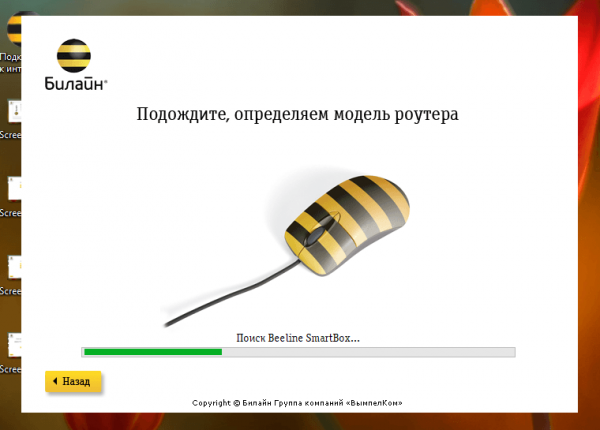 В настройках сетевого подключения необходимо указать, что сетевой адрес надо получать автоматически, или ввести верные параметры из договора с провайдером.
В настройках сетевого подключения необходимо указать, что сетевой адрес надо получать автоматически, или ввести верные параметры из договора с провайдером.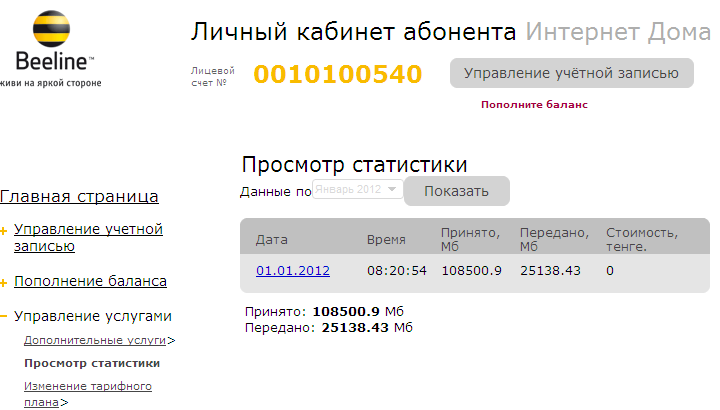

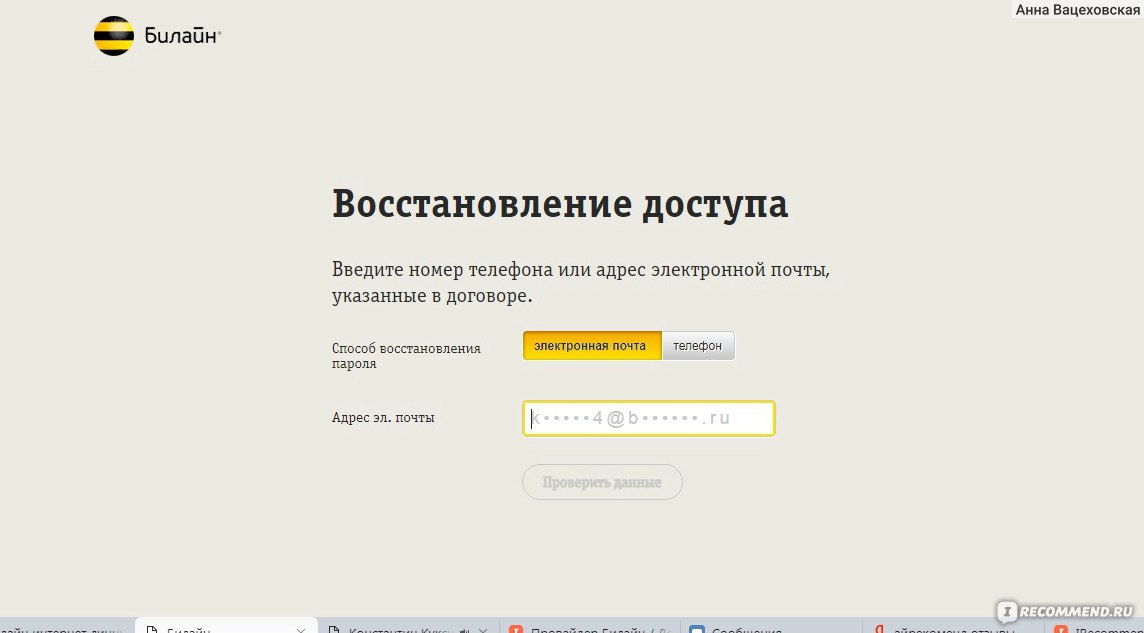
 Для этого нажмите комбинацию Win + R и введите в поле команду “cmd”. В появившейся командной строке введите команду “ipconfig /flushdns” и нажмите Enter.
Для этого нажмите комбинацию Win + R и введите в поле команду “cmd”. В появившейся командной строке введите команду “ipconfig /flushdns” и нажмите Enter.
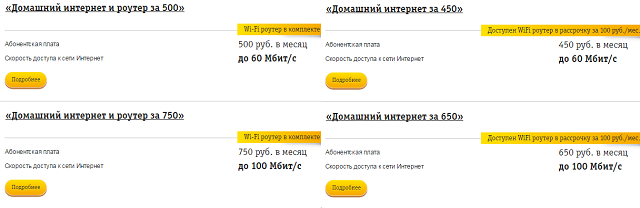 Если без него с подключением все в порядке, переустановите программу или попробуйте другой вариант.
Если без него с подключением все в порядке, переустановите программу или попробуйте другой вариант. Перезагрузите компьютер.
Перезагрузите компьютер.